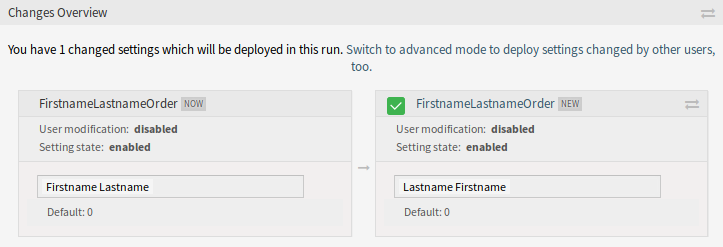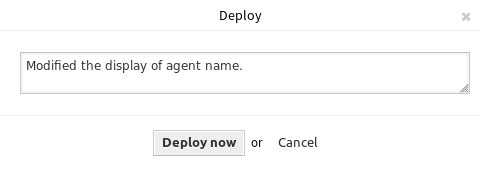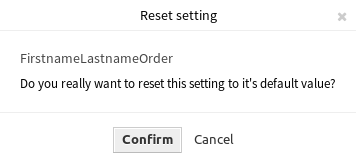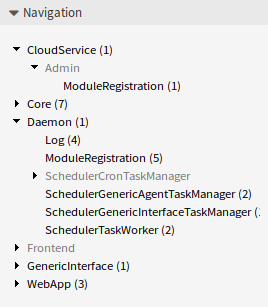A modern rendszereknek számos módja van a viselkedésük beállítására. Néhány rendszer parancssorban szerkesztett beállítófájlokat használ, néhány grafikus felületet biztosít (és az információkat beállítófájlokba menti a háttérben), míg mások adatbázist használnak. A változtatások karbantartása és az ellenőrzés néha problémát jelenthet, mivel nem mindig világos, hogy ki végezte el a változtatást. A tömeges változtatások nem mindig lehetségesek, és a változtatások visszaállítása rutinszerűvé válhat.
Az OTRS egy kényelmes grafikus felületet használ a rendszer beállításához. Az alapértelmezett rendszerbeállítások minden változtatása az adatbázisban tárolódik, és auditálható (ki változtatta meg a beállítást és mikor, mi volt a régi érték és mi az új érték), valamint helytelen beállítás esetén visszaállítható egy korábbi állapotra.
Kényelmes keresés teszi lehetővé a szükséges beállítások gyors és egyszerű megtalálását.
Használja ezt a képernyőt a rendszer konfigurációs beállításainak kezeléséhez. Az OTRS körülbelül 1750 beállítási lehetőséggel érkezik. A rendszerbeállítás kezelésének képernyője az Adminisztráció csoport Rendszerbeállítások moduljában érhető el.
Rendszerbeállítások kezelése
Megjegyzés
Biztonsági okokból az adatbázis-kapcsolat konfigurációs beállításait nem lehet megváltoztatni a rendszerbeállítások grafikus felhasználói felületén. Ezeket kézzel kell beállítani a Kernel/Config.pm fájlban.
Egy rendszerbeállítás módosításához számos lépést kell elvégeznie. A következő példa azt mutatja be, hogy hogyan kell megkeresni, módosítani, üzembe állítani és visszaállítani a FirstnameLastnameOrder rendszerbeállítást.
-
Keresse meg a rendszerbeállítást a
lastnamekeresési kifejezés beírásával a keresődobozba.A szabad-szavas kereséssel az összes konfigurációs beállítás kereshető egy vagy több kulcsszóval. A szabad-szavas keresés nem csak a konfigurációs beállítások neveiben keres, hanem a leírásokban és az értékekben is. Ez lehetővé teszi egy elem egyszerű megtalálását akkor is, ha a neve ismeretlen.
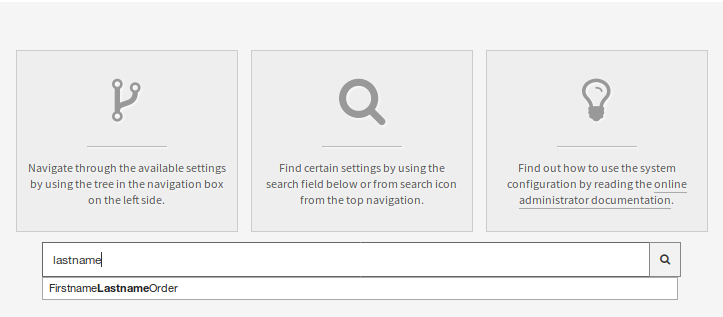
-
Válassza ki a beállítást a keresési eredményekből.

-
Kattintson a felületi elem fejlécére a lehetőségek megtekintéséhez.
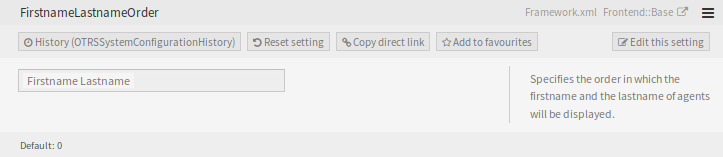
-
Vigye az egeret a felületi elem törzse fölé a Beállítás szerkesztése gomb megtekintéséhez.

-
Kattintson a Beállítás szerkesztése gombra a szerkesztőmód aktiválásához. Szerkesztőmódban a felületi elem egy narancssárga szegélyt kap a bal oldalon.
Megjegyzés
Ha egy beállítást jelenleg egy másik adminisztrátor szerkeszt, akkor nem lehetséges hozzáférni a szerkesztőmódhoz annál a beállításnál, amíg a másik adminisztrátor be nem fejezi a munkáját.

-
Változtassa meg a beállítás értékét. A szerkesztés megszakítható a Mégse gombra kattintva a jobb oldalon vagy az Escape billentyű megnyomásával a billentyűzeten. Ha a szerkesztést megszakítják, akkor a jelenlegi szerkesztési munkamenet során elvégzett összes változtatás el lesz dobva.
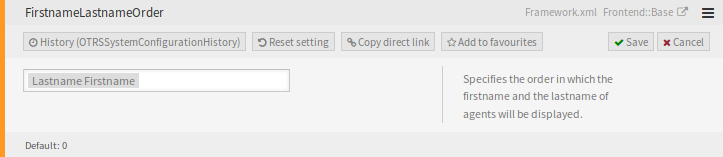
-
Kattintson a Mentés gombra. Ha a módosítások mentésre kerültek, akkor a felületi elem egy zöld szegélyt kap a bal oldalon.
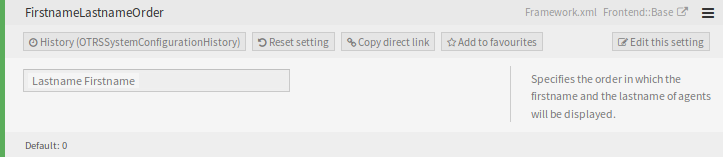
-
Menjen vissza, és kattintson a Üzembe állítás gombra a bal oldalsávban. Az értesítési sávban is értesítve lesz, hogy olyan beállításai vannak, melyek nincsenek üzembe állítva.
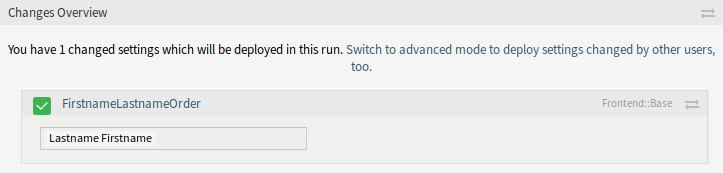
-
Vizsgálja felül a változtatásokat.
-
Rákattinthat a ⇄ gombra a jobb felső sarokban a változtatások egymás mellett történő összehasonlításához.
-
Kattintson a Kijelölt változások üzembe állítása gombra. Ha több beállítás is megváltozott, akkor lehetőség van csak a kijelölt beállítások üzembe állítására.
-
Adjon meg egy üzembe állítási megjegyzést, amely elmagyarázza a többi adminisztrátornak, hogy mi változott és miért. Itt használjon teljes mondatot.
-
Menjen vissza, és keressen rá újra a
lastnamekifejezésre a módosított beállítás megkereséséhez. A felületi elem egy szürke szegélyt kapott a bal oldalon azt jelezve, hogy ezt a beállítást módosították.
-
A beállítás visszaállításához kattintson a felületi elem fejlécére a lehetőségek megtekintéséhez. Ezután kattintson a Beállítás visszaállítása gombra.
-
Kattintson a Megerősítés gombra.
-
Állítsa üzembe a beállításokat.
Rendszerbeállítások importálása és exportálása
Kattintson az Importálás és exportálás gombra a bal oldalsávban az importálás és exportálás képernyőhöz való hozzáféréshez.
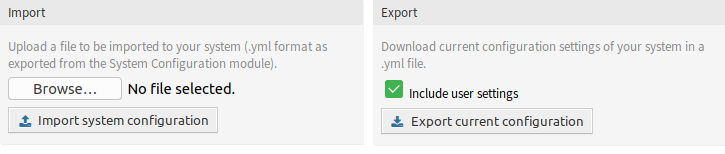
A rendszerbeállítások exportálásához:
-
Kattintson a Jelenlegi beállítások exportálása gombra az Exportálás felületi elemben.
-
Mentse el az
Export_Current_System_Configuration.ymlfájlt a helyi fájlrendszerre. -
Nevezze át a fájlt a jobban érthető névre.
A rendszerbeállítások importálásához:
-
Kattintson a Tallózás… gombra az Importálás felületi elemben.
-
Válasszon egy előzőleg exportált
.ymlfájlt. -
Kattintson a Rendszerbeállítás importálása gombra.
Megjegyzés
Ez a funkció csak helyszíni telepítéssel rendelkező ügyfeleknek érhető el. Ha Ön menedzselt ügyfél, akkor erről a funkcióról az Ügyfélmegoldások csapat gondoskodik az OTRS-ben. Vegye fel velünk a kapcsolatot a support@otrs.com e-mail-címen vagy az OTRS Portálon.
Üzembe állítás előzményei
A korábbi verziók egyénileg megtekinthetők és helyreállíthatók. Ez megkönnyíti a beállítás visszaállítását, csökkentve a hibákat és a leállási időt. Ezenkívül a változtatások auditálhatók és ellenőrizhetők – a rendszer nyilvántartja, hogy ki és milyen változtatásokat hajtott végre.
Az üzembe állítás előzmények megtekintéséhez:
-
Menjen az adminisztrátori felület Rendszerbeállítások képernyőjéhez.
-
Kattintson az Üzembe állítás gombra.
-
Kattintson az Előzmények gombra.
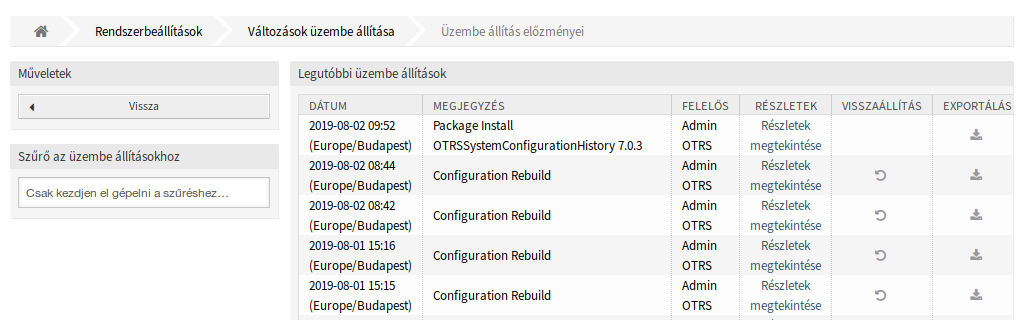
Minden egyes üzembe állítás tovább vizsgálható a mellette lévő Részletek megtekintése hivatkozásra kattintva. A részletek képernyő használható a beállítás összehasonlításához az előző értékével, mielőtt az üzembe állítás érvénybe lépett volna.
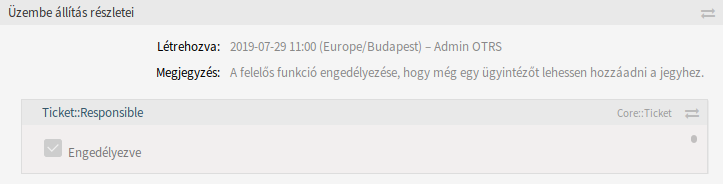
Lehetőség van összehasonlítani a régi és az új beállításokat egymás mellett a két nyilat tartalmazó gombra kattintva.
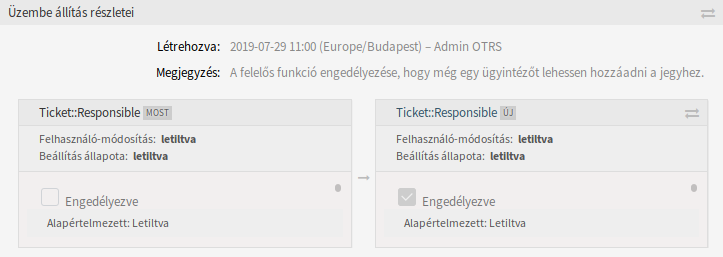
Ezenkívül a régebbi üzembe állítások (mindegyik a jelenlegi állapot előtt) helyreállítható egy egyszerű kattintással. Egy üzembe állítás helyreállításával az összes beállítás vissza lesz állítva arra az értékre, amelyekkel a kérdéses üzembe állításkor rendelkezett.
Végezetül az üzembe állítások exportálhatók az exportálás gombra kattintva. A felhasználó egy letölthető YML-fájlt fog kapni, amely a megváltoztatott beállításokat tartalmazza. Ez az YML-fájl később helyreállítható a rendszerbeállításokban lévő Importálás és exportálás képernyőn keresztül.
Megjegyzés
Ha több előzménybejegyzés van megjelenítve a naplóban, akkor használja a szűrődobozt egy bizonyos előzménybejegyzés megkereséséhez azáltal, hogy egyszerűen begépeli a nevét a szűrőbe.
Beállítás előzményei
Bizonyos beállítási előzmények hozzáférhetők a beállítások felületi elemben lévő Előzmények gombon keresztül. Ez a gomb egy olyan képernyőt nyit meg, amely a különböző üzembe állítások összes beállításával rendelkezik. Olyan információk jelennek meg, mint például annak a felhasználónak a neve, aki a változtatásokat elvégezte és a változtatás ideje, valamint egy hasznos összehasonlító eszköz.
A beállítás előzményeinek megtekintéséhez:
-
Menjen az adminisztrátori felület Rendszerbeállítások képernyőjéhez.
-
Keressen egy rendszerbeállítási lehetőséget.
-
Nyissa meg a beállítást szerkesztésre, és kattintson a fejlécére a gombok felfedéséhez.
-
Kattintson az Előzmények gombra.
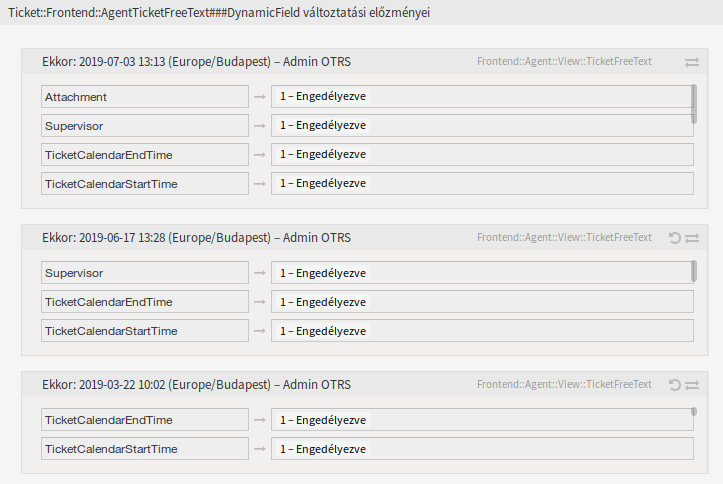
Minden korábbi beállítási érték visszaállítható a felületi elem jobb felső sarkában lévő Visszaállítás gombra kattintva.
Üzleti objektum beállításai
A következő szakasz tartalmazza az üzleti objektum beállításainak leírását, beleértve az üzletiobjektum-listákat, az üzleti objektum részletes nézeteket, a névjegykártyákat és az űrlapokat.
Üzletiobjektum-listák
Az üzletiobjektum-listák biztosítják az elemek táblázatos nézetét beállítható oszlopok, rendezés és szűrés támogatással. Ezek a listák használhatók több környezetben, beleértve önálló képernyőkként, felületi elemekként, művetekként, stb.
Az üzletiobjektum-listák alapértelmezett beállítása számos helyen meghatározható azon képernyő vagy elem függvényében, ahol azokat használják.
AgentFrontend::<BusinessObjectListType>::<SlugName>###DefaultConfig-
Önálló vagy statikus listaképernyők, amelyek saját URL-en keresztül használhatók.
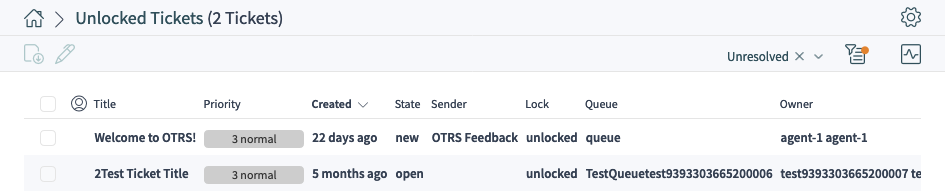
A következő rendszerbeállítási lehetőségek tartoznak ide:
-
AgentFrontend::KnowledgeBaseArticleList::Static###DefaultConfig
-
AgentFrontend::KnowledgeBaseArticleList::Added###DefaultConfig
-
AgentFrontend::KnowledgeBaseArticleList::Updated###DefaultConfig
-
AgentFrontend::KnowledgeBaseArticleList::Rated###DefaultConfig
-
AgentFrontend::KnowledgeBaseArticleList::Custom1###DefaultConfig
-
AgentFrontend::KnowledgeBaseArticleList::Custom2###DefaultConfig
-
AgentFrontend::KnowledgeBaseArticleList::Custom3###DefaultConfig
-
AgentFrontend::KnowledgeBaseArticleList::Custom4###DefaultConfig
-
AgentFrontend::KnowledgeBaseArticleList::Custom5###DefaultConfig
-
AgentFrontend::TicketList::Legacyescalations###DefaultConfig
-
AgentFrontend::TicketList::Legacyresponsible###DefaultConfig
BusinessObjectListType-
A használandó üzletiobjektum-lista típusa.
A
BusinessObjectListTypekulcs lehetséges értékei:TicketList KnowledgeBaseArticleList
SlugName-
Meghatározza a keresőbarát URL részt, amelyen keresztül a képernyő elérhető.
Megjegyzés
Jelenleg csak egyetlen szóból álló keresőbarát URL részek támogatottak. Ne feledje azt sem, hogy a keresőbarát URL rész első karaktere mindig kisbetűs változatra lesz átalakítva, például:
AgentFrontend::TicketList::Static => /agent/tickets/static AgentFrontend::TicketList::Unresolved => agent/tickets/unresolved AgentFrontend::TicketList::Reminders => agent/tickets/reminders AgentFrontend::KnowledgeBaseArticleList::Added => agent/knowledge-base-articles/added
-
AgentFrontend::WebNotificationList###DefaultConfig-
Az alapértelmezett beállítás a Webértesítések listához.
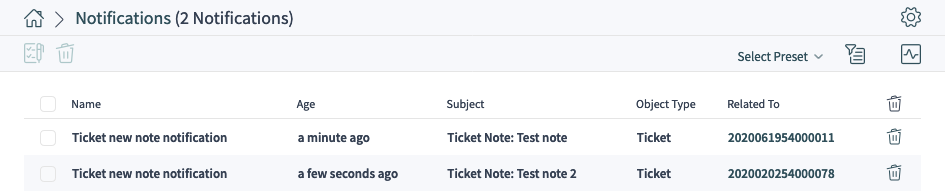
Hivatkozás a rendszerbeállítás hivatkozására:
AgentFrontend::Search###001-Framework-
Az alapértelmezett beállítás a Keresési eredmények listához.
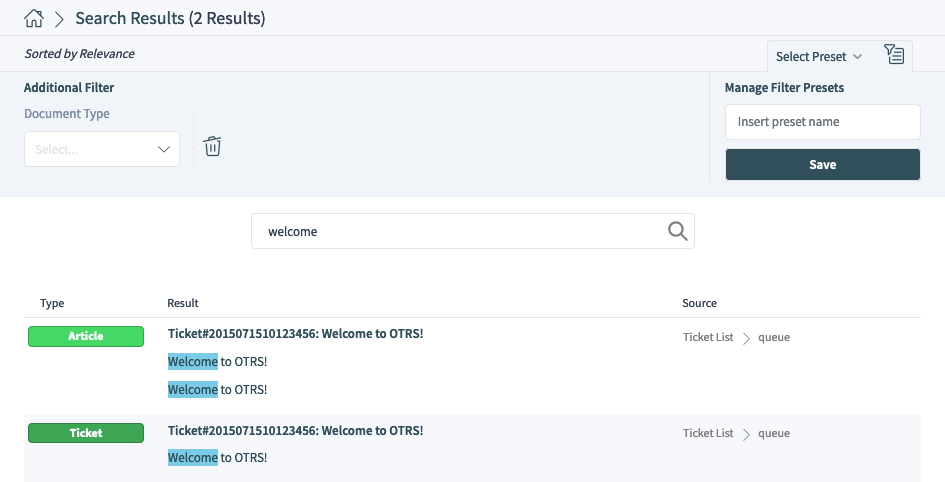
Hivatkozás a rendszerbeállítás hivatkozására:
AgentFrontend::TicketList::ArticlePreview###DefaultConfig-
Az alapértelmezett beállítás a Jegy listában lévő Bejegyzés-előnézethez.

Hivatkozás a rendszerbeállítás hivatkozására:
AgentFrontend::*###DefaultConfig-
Az alapértelmezett beállítás a sorközi üzletiobjektum-listákhoz. A sorközi lista táblázatai számos művelet részeként van megjelenítve, mint például a Jegy egyesítése, az Objektumok összekapcsolása vagy a Hozzáfűzés jegyhez.
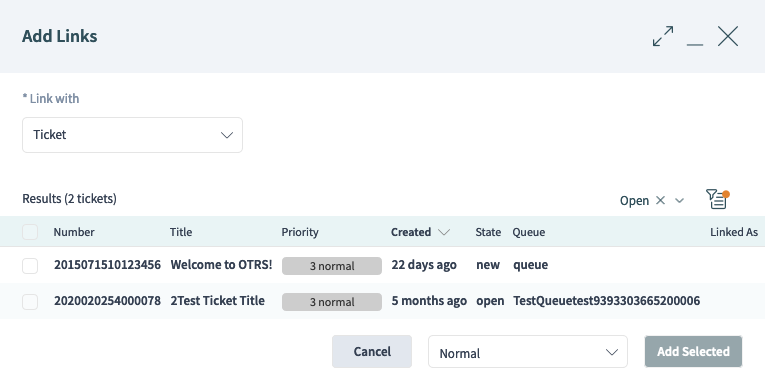
Egy példa a jegy részletes nézetén lévő Objektumok összekapcsolása műveletre
A következő rendszerbeállítási lehetőségek tartoznak ide:
AgentFrontend::*AddressBookList*###DefaultConfig-
Az alapértelmezett beállítás az Ügyfél-felhasználó és az Ügyfél címjegyzékének képernyőihez. A címjegyzékek lehetővé teszik az ügyfél és az ügyfél-felhasználók szövegre vonatkozó hozzáadását a célűrlapmezőkhöz.
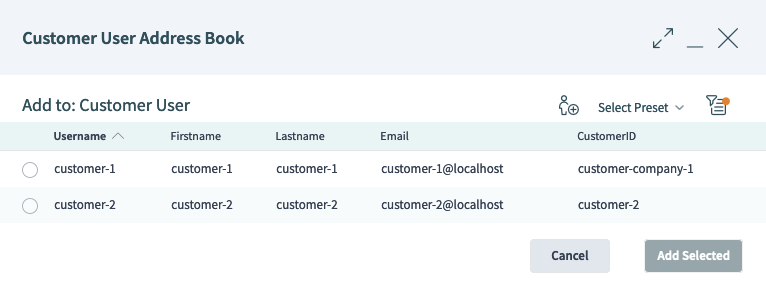
Egy példa a Ügyfél-felhasználó címjegyzék listájának képernyőjére
A következő rendszerbeállítási lehetőségek tartoznak ide:
Minden üzletiobjektum-lista beállításának van egy Config kulcsa, amely annak beállítását tartalmazza.
Lásd még
A lehetséges Config kulcs értékeinek részletes magyarázata megtalálható az Üzletiobjektum-lista YAML-beállításai fejezetben.
YAML-beállítási alapok
Mielőtt túl mélyre ásnánk magunkat az üzleti objektum beállításában, fontos elmagyarázni a YAML szintaxist, amelyet erősen használnak néhány beállítási értéknél.
A YAML (a YAML Ain’t Markup Language rekurzív rövidítése) egy ember által olvasható adatsorosító nyelv. Gyakran használják beállítófájloknál, de leírhat tetszőleges bonyolultságú adatszerkezeteket is.
Habár a YAML támogatja a legtöbbjüket, csak néhány adattípus van használva az OTRS beállításának környezetében:
- Skalár
-
Ez a legegyszerűbb adattípus. Lehet szám, karakterlánc vagy logikai kifejezés. Néha úgy is hivatkoznak rá, hogy érték.
Number: 42 String1: Foo String2: 'Foo bar' String3: "Foo bar Xyzzy" Boolean1: 1 Boolean2: 0
Megjegyzés
A skalár adattípust sosem használják önmagában, hanem mindig egy másik, magasabb szintű szerkezet része.
- Lista
-
A lista tetszőleges mennyiségű elemet tartalmaz, amelyek bármilyen adattípusúak lehetnek. Néha úgy is hivatkoznak rá, hogy tömb.
Egy lista minden eleme egy mínusz jelből és az azt követő egyetlen szóközből álló elválasztóval van elválasztva a többi elemtől.
List1: - Item1 - Item2 - Item3
Ajánlott a lista elemeit egy mínusz jellel és az azt követő egyetlen szóközzel behúzni. Ezt a stílust használjuk mindenhol ebben az útmutatóban és az alapértelmezett beállításban.
Figyelem
A YAML jelölésben a szóközök száma fontos. A behúzáshoz használt szóközök számának mindig következetesnek kell lennie, különben nem várt szerkezetek vagy szintaktikai hibák fordulhatnak elő.
Megjegyzés
Egy üres lista meghatározásához használhatja a szögletes zárójeles szintaxist:
EmptyList: []
- Objektum
-
Az objektum adattípus kulcs-érték párokat tartalmaz kettősponttal elválasztva. Néha úgy is hivatkoznak rá, hogy szótár.
A objektum kulcsa mindig a kettőspont bal oldalán áll, míg az érték mindig a jobb oldalán (vagy behúzva alá):
Object1: Key1: Value1 Key2: Value2 Key3: Value3
Ajánlott, hogy az objektum kulcs-érték párja két szóközzel legyen behúzva. Ezt a stílust használjuk mindenhol ebben az útmutatóban és az alapértelmezett beállításban.
Figyelem
A YAML jelölésben a szóközök száma fontos. A behúzáshoz használt szóközök számának mindig következetesnek kell lennie, különben nem várt szerkezetek vagy szintaktikai hibák fordulhatnak elő.
Megjegyzés
Egy üres objektum meghatározásához használhatja a kapcsos zárójeles szintaxist:
EmptyObject: {}
Annak jelzéséhez, hogy egy szöveg YAML szintaxist használ, ajánlott egy dokumentumfejléc hozzáadása az első sorához, amely három egymást követő mínusz jelből és egy soremelésből áll. Ennek a következetes használatával nagyon egyszerűvé válik a YAML szerkezetek azonosítása, ha egyéb beállításokkal van keverve.
A fent elmagyarázott három alapvető adattípussal lehetőség van összetettebb szerkezeteket is létrehozni. Például szótárak tömbjét:
---
Array:
- Key1: A
Key2: B
Key3: C
- Key1: 1
Key2: 2
Key3: 3
- Key1: I
Key2: II
Key3: III
Megjegyzés
Egy olyan listában, amely több objektumkulcsot tartalmaz, csak az első kulcsot kell a mínusz jel és az azt követő szóköz előtaggal ellátni. Minden további kulcsot két szóközzel kell megadni.
A következő példa a tömbök szótárának használatát mutatja be:
---
Hash:
Key:
Subkey1:
- Item1
- Item2
- Item3
Subkey2:
- Item4
- Item5
- Item6
Megjegyzés
Ha az objektum kulcsát más szerkezetek választják el, akkor fontos ugyanazon a behúzási szinten tartani azokat. Mivel ezek mind testvérek, ugyanannyi számú szóközzel kell ellátni azokat.
Lehetőség van az adattípusok keverésére is, amelyek összetettebb adatszerkezeteket eredményeznek:
---
Key1:
- Subkey1: Value1
- Subkey2: Value2
Key2: Value3
Key3:
Subkey3:
- Value4
- Value5
A YAML támogatja a megjegyzéseket a kódjában, így lehetséges további szöveget is beágyazni, amely figyelmen kívül lesz hagyva a feldolgozás során. Ez abban az esetben hasznos, ha a felhasználóknak el kell magyarázni a szerkezet bizonyos részeit, esetleg későbbi hivatkozásokat, vagy gyorsan mellőzni kell a kód egyes részeit, anélkül hogy ténylegesen el lennének távolítva.
A megjegyzéseket egy # karakterrel lehet jelölni. Minden ezt követő szöveg figyelmen kívül lesz hagyva.
---
# This is a comment
Key: Value # This is another comment
# Key2: Value 2
A fenti példában az utolsó sor is figyelmen kívül lesz hagyva, mivel # karakterrel kezdődik.
Ha ténylegesen használni szeretné a kettőskereszt karaktert az értékek karakterláncának részeként, akkor egyszerűen ágyazza be a teljes karakterláncot aposztrófok közé.
---
String: 'Comments start with # character'
Ha egy YAML értéktípussal rendelkező OTRS rendszerbeállítást szerkeszt, egy megfelelő szövegszerkesztő lesz megjelenítve.
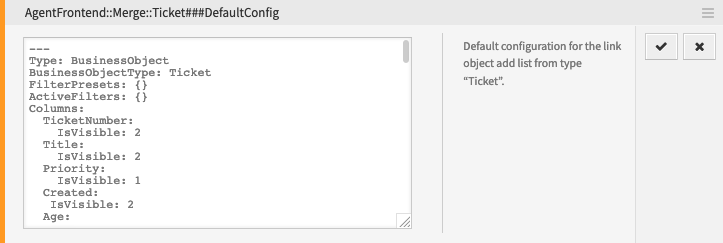
A beállítás mentésekor a YAML szerkezet érvényessége ellenőrzésre kerül. Hiba esetén lehetőség van megváltoztatni és kijavítani a szerkezetet.
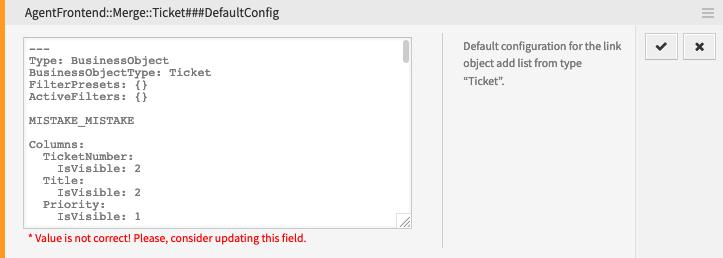
Fontos megérteni azt, hogy csak a szerkezet szintaxisa kerül ellenőrzése az ellenőrzés során. Nem fog mély ellenőrzés történni. Az Ön felelőssége, hogy adminisztrátorként megbizonyosodjon arról, hogy a megadott beállítás helyes-e.
Figyelem
A leggyakoribb hibák a behúzással kapcsolatban történnek. Meg kell győződnie arról, hogy a behúzások következetesek-e, különösen a különböző adattípusok behúzása. Például a következő két szerkezet különbözőnek van tekintve.
---
Object:
Key:
Subkey: Value
---
Object:
Key:
Subkey: Value
Mivel a második példában lévő Subkey kulcs nincs megfelelően igazítva a szülő Key kulcshoz, úgy tekintenek rá, hogy az egy testvérrész és nem egy gyermek. Ebben az esetben a Key kulcs tényleges értéke üres lesz.
Üzletiobjektum-lista YAML-beállításai
Egy üzletiobjektum-lista YAML-beállításának több paramétere is lehet. A következő példa azt mutatja be, hogy általános esetben hogyan kell összeállítani egy üzletiobjektum-listát.
Type: BusinessObject
BusinessObjectType: Ticket
ScreenTitle: <Some Screen Title>
Changeable: 1
FilterPresets:
"<Displayed Filter Preset Name>":
<FilterName1>:
Value: <Value>
<FilterName2>:
Value:
- <Value1>
- <Value2>
<FilterName3>:
Value:
<Parameter1>: <Value1>
<Parameter2>: <Value2>
...
ActiveFilters:
<FilterName1>:
Value: <Value>
<FilterName2>:
Value:
- <Value1>
- <Value2>
<FilterName3>:
Value:
<Parameter1>: <Value1>
<Parameter2>: <Value2>
...
...
AllowGETConfig:
- <ConfigurationName1>
- <ConfigurationName2>
- ...
Columns:
<ColumnName1>:
IsVisible: 0|1|2
IsInlineEditable: 0|1
...
DefaultColumnOrder:
- <ColumnName1>
- <ColumnName2>
- ...
HideAvailableFilters:
- <FilterName1>
- <FilterName2>
- ...
ItemsPerPage: 10
Limit: 1000
SortBy:
- Column: <ColumnName>
Direction: Down|Up
- ...
AvailableDynamicFieldFilters:
- <FilterName1>
- <FilterName2>
- ...
A következő YAML-kulcsok és értékek használhatók az üzletiobjektum-listáknál.
Type-
Meghatározza a beállítás típusát. Ez egy belső érték, amely mindig
BusinessObjectértékre van állítva, és tilos megváltoztatni.Figyelem
Ennek az értéknek a megváltoztatása törött rendszerbeállítást eredményezhet.
BusinessObjectType-
Meghatározza az üzletiobjektum-lista üzletiobjektum-típusát. Ez egy belső érték, amely a jelenlegi lista típusára jellemző, és tilos megváltoztatni.
Figyelem
Ennek az értéknek a megváltoztatása törött rendszerbeállítást eredményezhet.
ScreenTitle-
Meghatározza az üzletiobjektum-lista címét.
Megjegyzés
Néhány helyen
# translatablemegjegyzéseket figyelhet meg, amelyek a szövegértékek mellett jelennek meg. Ezt a jelzőt csak a lefordítható szövegek belső összegyűjtéséhez használják, és nincs hatása a megváltoztatott beállításokban. A megjegyzés hozzáadása a módosított értékekhez nem fog tényleges szövegfordítást eredményezni.A beállításban lévő látható szöveg lefordítható más nyelvekre az egyéni nyelvi fájlokkal. További információkért nézze meg az Egyéni nyelvi fájl fejezetet.
Changeable-
Meghatározza, hogy az üzletiobjektum-listát személyre szabhatja-e a felhasználó az előtétprogramon. Ha ki van kapcsolva, akkor a nézet beállítása nem lesz elérhető és a szűrő-előbeállítások sem lesznek menthetők a nézetnél. Az érték
1(bekapcsolva) vagy0(kikapcsolva) lehet. A feltételezett alapértelmezett érték a kikapcsolás, ha a kulcs nincs használva a meghatározásban. FilterPresets-
Meghatározza az üzletiobjektum-listánál használt előre meghatározott szűrőket. Több szűrő is meghatározható itt. A szűrő értéke lehet szöveg, tömb vagy szótár. A következő YAML-kódrészlet az összes típusra mutat példát.
FilterPresets: Closed: StateType: Value: Closed Locked: LockIDs: Value: - 2 "Reminder Reached": TicketPending_DateTimeRelative: Value: Format: minute Point: 1 Start: Before
Lásd még
A lehetséges szűrőnevek listája megtalálható a Szűrőnevek fejezetben.
ActiveFilters-
Meghatározza azokat a szűrőket, amelyek aktívak az üzletiobjektum-lista megjelenítésekor. Több szűrő is hozzáadható itt. Az egyes szűrők a szűrő nevével vannak meghatározva. A szűrő értéke lehet szöveg, tömb vagy szótár. A következő YAML-kódrészlet mindkettőre mutat példát.
ActiveFilters: StateType: Value: Closed TicketClose_DateTimeRelative: Value: Start: Before Point: 1 Format: minute
Lásd még
A lehetséges szűrőnevek listája megtalálható a Szűrőnevek fejezetben.
AllowGETConfig-
Meghatározza, hogy mely paramétereket lehet megváltoztatni az URL-en keresztül a
ConfigURL lekérdezési paraméterrel:AllowGETConfig: - VisibleColumns - SortBy - ActiveFilters - FilterPresets - ItemsPerPage - FilterPresetSelected
A listának más beállítási kulcsok neveit kell tartalmaznia, amely meghatározás akkor lesz engedélyezve, ha átadják egy megfelelő URL lekérdezési paraméteren keresztül a nézetnek.
Lásd még
Egy példáért és további információkért nézze meg az Egyéni URL támogatás ismertetésével kapcsolatos szakaszt.
Columns-
Meghatározza azokat az oszlopokat, amelyek elérhetők az üzletiobjektum-listánál az előtétprogramon.
IsVisible-
Meghatározza, hogy az oszlop nem látható (
0), alapértelmezetten nem látható, de az ügyintéző láthatóvá teheti (1) vagy alapértelmezetten látható (2). IsInlineEditable-
Meghatározza, hogy az oszlopban lévő adat szerkeszthető-e sorközben (
1) vagy sem (0).
Lásd még
A lehetséges oszlopnevek listája megtalálható az Oszlopnevek fejezetben.
DefaultColumnOrder-
Meghatározza az alapértelmezett oszlopsorrendet az üzletiobjektum-listában.
HideAvailableFilters-
Meghatározza azokat a szűrőket, amelyeknek nem elérhetők el vagy a nézet beállításában, vagy a szűrő-előbeállításokban az ügyintézők számára az előtétprogramon.
ItemsPerPage-
Meghatározza az oldalankénti objektumok számát, amelyek alapértelmezetten megjelenítésre kerülnek, valamint az új objektumok számát, amelyek betöltésre kerülnek, ha az ügyintéző legörgeti a listát„. Ha nincs megadva, akkor az alapértelmezetten
10-es értéket veszi fel. Noha nincs felső korlát, nem javasolt100-nál nagyobb értéket beállítani teljesítménybeli okok miatt. Limit-
Meghatározza egy üzletiobjektum-listában megjelenített objektumok legnagyobb számát. A rendszeren lévő legtöbb listatípus korlátozva van egy 10 000 objektumos felső határra teljesítménybeli okok miatt.
SortBy-
Meghatározza az objektumok rendezési feltételeit és rendezési sorrendjét az üzletiobjektum-listában.
AvailableDynamicFieldFilters-
Meghatározza a dinamikus mezők listáját név szerint, amelyek elérhetők szűrőkként.
Üzleti objektum részletes nézetei
Az üzleti objektum részletes nézetei több családba szervezhetők.
A következő beállítások határozzák meg az alapértelmezett oszlopelrendezés-beállítást a részletes nézet képernyőknél.
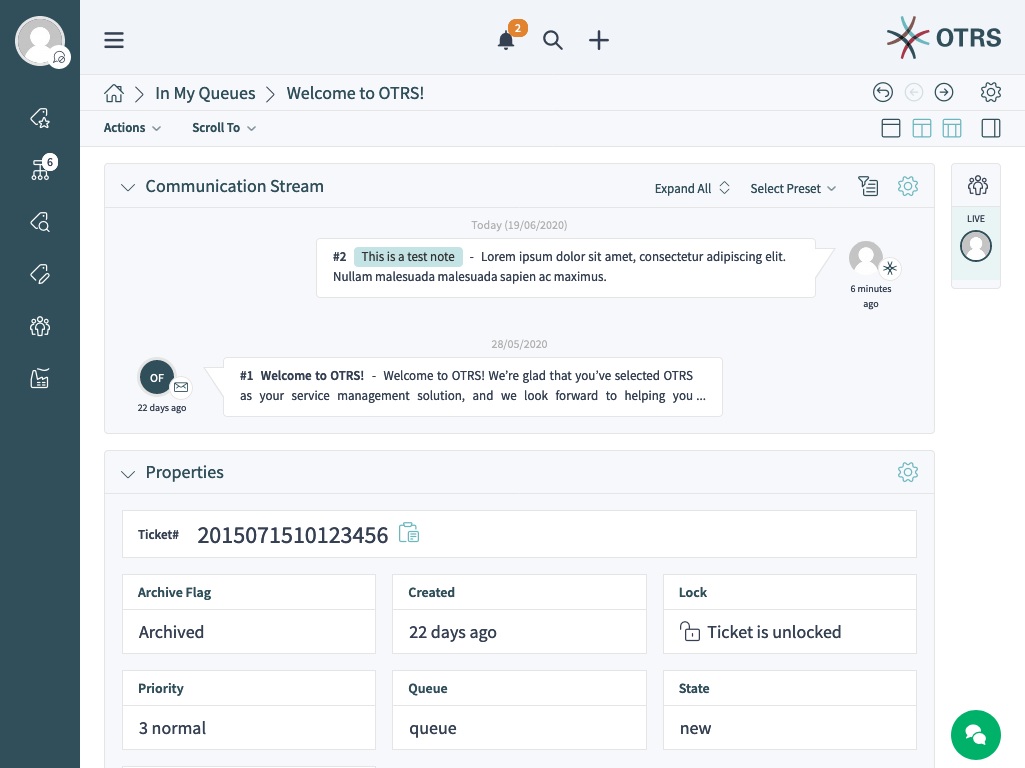
A következő rendszerbeállítási lehetőségek tartoznak ide:
A következő beállítások határozzák meg az alapértelmezett oszlopelrendezés-beállítást az üzleti objektum áttekintő képernyőinél.
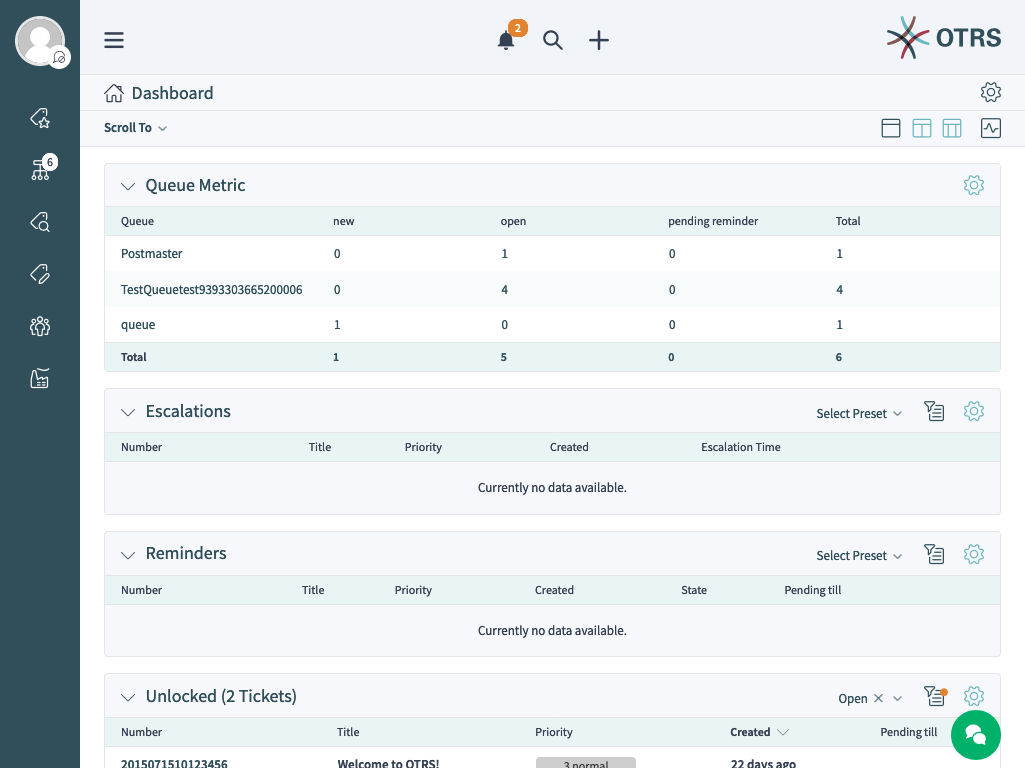
A következő rendszerbeállítási lehetőségek tartoznak ide:
A következő beállítások határozzák meg az alapértelmezett oszlopelrendezés-beállítást az üzleti objektum létrehozásának képernyőinél.
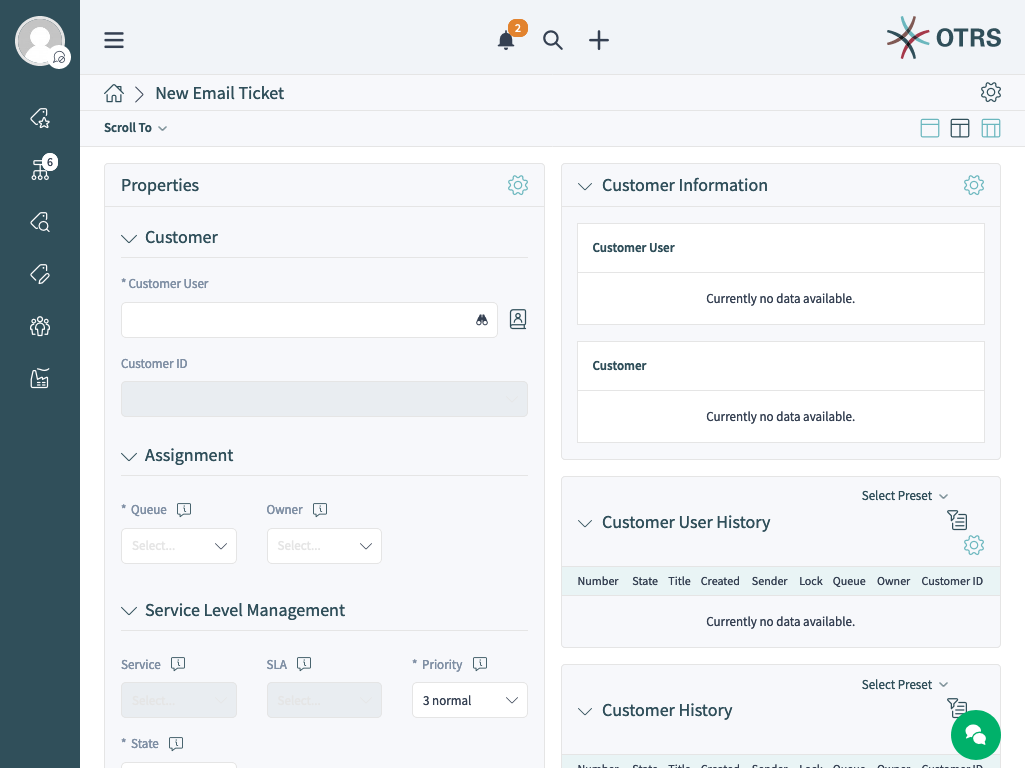
A következő rendszerbeállítási lehetőségek tartoznak ide:
A következő beállítások határozzák meg az egyéni oszlopelrendezés-beállításokat egy bizonyos nézethez való további felületi elemek hozzáadásánál. Alapértelmezetten ezek üres beállítások. Ha további felületi elemek kerülnek hozzáadásra, akkor ezek egyesítve lesznek a megfelelő nézet megmaradó beállításaival.
A következő rendszerbeállítási lehetőségek tartoznak ide:
Minden fenti beállítás ugyanazzal a kulcsszerkezettel rendelkezik:
Type-
Az üzleti objektum képernyőjének típusa.
Lehetséges értékek a
Typekulcshoz:BusinessObjectCreate BusinessObjectDetailView BusinessObjectOverview
BusinessObjectType-
A képernyő mögött lévő üzleti objektum típusa.
Lehetséges értékek a
BusinessObjectTypekulcshoz:CustomerCompany CustomerUser Dashboard KnowledgeBaseArticle Statistic StatisticReport Ticket
ColumnLayout-
A YAML-beállítás a különböző oszlopnézetekhez.
Lásd még
A lehetséges
ColumnLayoutkulcs részletes magyarázata megtalálható az Üzleti objektum részletes nézetének YAML-beállításai fejezetben.
Üzleti objektum részletes nézetének YAML-beállításai
A YAML-szerkezet határozza meg az egy-, két- vagy háromoszlopos nézetek tartalmát. A meghatározás tartalmazza az információt arról, hogy mely felületi elemek jelennek meg alapértelmezetten az egyes nézetekben.
ActiveColumnLayout: OneColumn
OneColumn:
1:
- Name: <WidgetName1>
- Name: <WidgetName2>
...
TwoColumns:
1:
- Name: <WidgetName1>
- Name: <WidgetName2>
...
2:
- Name: <WidgetName3>
- Name: <WidgetName4>
...
ThreeColumns:
1:
- Name: <WidgetName1>
- Name: <WidgetName2>
...
2:
- Name: <WidgetName3>
- Name: <WidgetName4>
...
3:
- Name: <WidgetName5>
- Name: <WidgetName6>
...
StripeSidebar:
- Name: StripePeople
...
Megjegyzés
Az oldalsáv csak a Ticket típusú üzleti objektumoknál érhető el.
ActiveColumnLayout-
Azt vezérli, hogy melyik oszlopelrendezést kell alapértelmezetten betölteni. A lehetséges értékek:
OneColumn,TwoColumnsvagyThreeColumns.
Az adott oszlopelrendezések elérhető felületielem-nevei az adott üzletiobjektum-képernyőtől függenek.
CalendarOverview-
Lehetséges felületielem-nevek a Naptáráttekintő képernyőnél.
AppointmentsToday AppointmentsThisWeek AppointmentsThisMonth
CustomerCompanyCreate-
Lehetséges felületielem-nevek az Ügyfél hozzáadása képernyőnél.
CreateProperties
CustomerCompanyDetailView-
Lehetséges felületielem-nevek az Ügyfél részletes nézetének képernyőjénél.
CustomerInformation CustomerUserList EscalatedTickets OpenTickets ReminderTickets TicketList
CustomerUserCreate-
Lehetséges felületielem-nevek az Ügyfél-felhasználó hozzáadása képernyőnél.
CreateProperties
CustomerUserDetailView-
Lehetséges felületielem-nevek az Ügyfél-felhasználó részletes nézetének képernyőjénél.
CustomerInformation EscalatedTickets OpenTickets ReminderTickets TicketList
Dashboard-
Lehetséges felületielem-nevek a Vezérlőpult képernyőnél.
CalendarView CustomerList CustomerUserList DashboardIframe DashboardImage DashboardPeople EscalatedTickets KnowledgeBaseArticleList News OpenTickets QueueOverview RecentlyUpdatedKnowledgeBaseArticles ReminderTickets TicketList UnlockedTickets
KnowledgeBaseArticleCreate-
Lehetséges felületielem-nevek a Tudásbázis-bejegyzés hozzáadása képernyőnél.
CreateProperties
KnowledgeBaseArticleDetailView-
Lehetséges felületielem-nevek a Tudásbázis-bejegyzés részletes nézetének képernyőjénél.
KBAAttachments KBAItemField1 KBAItemField2 KBAItemField3 KBAItemField4 KBAItemField5 KBAItemField6 KBALinkedObjects::CalendarAppointment KBALinkedObjects::KnowledgeBaseArticle KBALinkedObjects::Ticket KBAProperties KBARating People
StatisticCreateUpdateView-
Lehetséges felületielem-nevek a Statisztika létrehozása és a Statisztika szerkesztése képernyőknél.
CreateUpdateProperties
StatisticReportCreateUpdateView-
Lehetséges felületielem-nevek a Jelentés létrehozása és a Jelentés szerkesztése képernyőknél.
CreateUpdateProperties
StatisticReportOverview-
Lehetséges felületielem-nevek a Statisztikák és jelentések áttekintő képernyőnél.
StatisticLists StatisticMetrics StatisticReportList StatisticStatic
TicketCreate::Email-
Lehetséges felületielem-nevek az E-mail jegy létrehozása képernyőnél.
CreateProperties CustomerHistory CustomerInformation CustomerUserHistory
TicketCreate::Phone-
Lehetséges felületielem-nevek a Telefonos jegy létrehozása képernyőnél.
CreateProperties CustomerHistory CustomerInformation CustomerUserHistory
TicketCreate::SMS-
Lehetséges felületielem-nevek az SMS jegy létrehozása képernyőnél.
CreateProperties CustomerHistory CustomerInformation CustomerUserHistory
TicketCreate::Process-
Lehetséges felületielem-nevek a Folyamatjegy létrehozása képernyőnél.
CreatePropertiesProcess ProcessInformation
TicketDetailView-
Lehetséges felületielem-nevek a jegy részletes nézetének képernyőjénél.
Attachments BusinessProcessInformation CommunicationCompact CommunicationStream CustomerInformation FormDrafts LinkedObjects::CalendarAppointment LinkedObjects::KnowledgeBaseArticle LinkedObjects::Ticket People Properties
Felületi elem típusának meghatározásai
Minden egyes felületielem-típus saját meghatározást biztosít, amelyet megörököl minden felületi elem, amely azt használja. Például vessünk egy pillantást arra, hogy ez a meghatározás hogyan néz ki a vezérlőpult felületielem-típusok egyikénél:

Egy példa a Vezérlőpult képernyőn lévő Jegylista felületi elem típusra
Ennek a felületielem-típusnak a beállítása az AgentFrontend::Dashboard::WidgetType###TicketList rendszerbeállításban található YAML formátumban.
Egy felületi elem típusmeghatározása a következő általános YAML-kulcsokat tartalmazza:
Type: BusinessObject
BusinessObjectType: Ticket
ActiveFilters: {}
FilterPresets: {}
Columns: {}
Collapsed: 0
Hidden: 0
Type-
Meghatározza, hogy a kapcsolódó felületielem-típus kezel-e üzleti objektumot vagy egyéb adatot. Jelenleg csak a
BusinessObjectaz egyetlen támogatott típus, de ez csomagok telepítésével kiterjeszthető. BusinessObjectType-
Ez a kulcs határozza meg annak az objektumnak a típusát, amelyre a beállítás érvényes. Ezen típus alapján az előtétprogram és a háttérprogram eltérően fogja kezelni ezt az objektumot. Új üzletiobjektum-típusok is hozzáadhatók csomagok telepítésével.
ActiveFilters-
Ez a kulcs határozza meg az alapértelmezett szűrőket, amelyek aktívak az üzletiobjektum-lista megjelenítésekor. Szűrők szótárát tartalmazza. Egy önálló szűrőnek is szótárszerkezete van, amely általában egy szűrőértéket tartalmaz. Az érték lehet szöveg, tömb vagy szótár a különleges szűrőknél, mint például a dátumoknál.
ActiveFilters: <FilterName1>: Value: <Value> <FilterName2>: Value: <Value>
A következő példa két aktív szűrőt mutat be, amelyek csak azokat a jegyeket jelenítik meg, amelyeket nemrég zártak le:
ActiveFilters: StateType: Value: Closed TicketClose_DateTimeRelative: Value: Start: Before Point: 1 Format: minute
Lásd még
A lehetséges szűrőnevek listája megtalálható a Szűrőnevek fejezetben.
FilterPresets-
Alapértelmezett szűrőelőbeállítás-nevek szótára meghatározott szűrőkészlettel.
FilterPresets: "<Filter Preset Name 1>": <FilterName1>: Value: <Value> "<Filter Preset Name 2>": <FilterName2>: Value: <Value>
A következő példa három különálló szűrő-előbeállítást mutat be: zárolt, feloldott és olvasatlan jegyek.
FilterPresets: Locked: LockIDs: Value: - 2 Unlocked: LockIDs: Value: - 1 Unread: AgentTicketFlagSeen: Value: Unread
Lásd még
A lehetséges szűrőnevek listája megtalálható a Szűrőnevek fejezetben.
Felületi elem meghatározások
Minden egyes felületi elem saját meghatározást biztosít, amely egyesítve lesz az örökölt felületielem-típus beállításával. Például vessünk egy pillantást arra, hogy ez a meghatározás hogyan néz ki az ügyfél üzleti objektum részletes nézetében lévő felületi elemek egyikénél:

Egy példa az Ügyfél részletes nézetén lévő Emlékeztető jegyek felületi elemre
Ennek a felületi elemnek a beállítása az AgentFrontend::CustomerCompanyDetailView::Widget###ReminderTickets rendszerbeállításban található YAML formátumban.
Egy felületi elem meghatározása a következő általános YAML-kulcsokat tartalmazza:
Title: Reminders # Translatable
Active: 1
IsVisible: 1
IsAlwaysPresent: 0
IsDuplicatable: 1
Config: {}
Active-
Meghatározza, hogy a felületi elem aktív-e.
Collapsed-
Meghatározza, hogy az űrlapcsoport alapértelmezetten össze van-e csukva.
Config-
Ez a kulcs tartalmazza egy felületi elem teljes alapértelmezett beállítását. Ha üresen van hagyva, akkor a felületi elem típusának beállítása lesz használva.
Hidden-
Meghatározza, hogy a felületi elem rejtett-e.
IsVisible-
Meghatározza, hogy a felületi alapértelmezetten látható-e.
IsAlwaysPresent-
Meghatározza, hogy a felületi elemet eltávolíthatja-e a nézetből a felhasználó.
IsDuplicatable-
Meghatározza, hogy a felületi elem elhelyezhető-e többször egy nézeten.
Title-
Meghatározza egy felületi elem megjelenített címét a fejlécszakaszban.
Megjegyzés
Néhány helyen
# translatablemegjegyzéseket figyelhet meg, amelyek a szövegértékek mellett jelennek meg. Ezt a jelzőt csak a lefordítható szövegek belső összegyűjtéséhez használják, és nincs hatása a megváltoztatott beállításokban. A megjegyzés hozzáadása a módosított értékekhez nem fog tényleges szövegfordítást eredményezni.A beállításban lévő látható szöveg lefordítható más nyelvekre az egyéni nyelvi fájlokkal. További információkért nézze meg az Egyéni nyelvi fájl fejezetet.
Ha a felületi elem tartalmaz egy üzletiobjektum-listát:
Columns-
Azon oszlopnevekkel rendelkező szótár, amelyek az üzletiobjektum-listában kerülnek megjelenítésre.
Columns: <ColumnName1>: IsVisible: <Value> <ColumnName2>: IsVisible: <Value>
Lehetséges értékek az
IsVisiblekulcshoz:-
0= nem érhető el -
1= elérhető, de nem látható -
2= elérhető és látható
Lásd még
A lehetséges oszlopnevek listája megtalálható az Oszlopnevek fejezetben.
-
ArticleDynamicFields-
A bejegyzés előnézetében megjelenítendő dinamikus mezők listáját tartalmazza. A dinamikus mezőket a
DynamicField_előtag nélkül kell hozzáadni.ArticleDynamicFields: - <FieldName1> - <FieldName2> ...
ArticleViewType-
Meghatározza, hogy a bejegyzéseket összecsukva vagy kinyitva kell alapértelmezetten megjeleníteni.
ArticleViewType: collapsed
DefaultColumnOrder-
Oszlopnevek tömbje, amely meghatározza az alapértelmezett oszlopsorrendet az üzletiobjektum-listában.
DefaultColumnOrder: - <ColumnName1> - <ColumnName2> ...
DefaultFilterPresetFields-
Meghatározza az alapértelmezett szűrő-előbeállítás mezőit és azok értékeit.
DefaultFilterPresetFields: <FilterName1>: Value: '<Value>' <FilterName2>: Value: '<Value>'
CountPolling-
Ez határozza meg, hogy a szervezőelem lekéri-e az objektumai aktuális számát a háttérben és megjeleníti-e azokat egy szövegbuborékban az ikon mellett.
CountPolling: ShowNumberFoundItems
Lehetséges értékek a
CountPollingkulcshoz:-
0= ne jelenítsen meg számot -
ShowNumberFoundItems= megtalált jegyek számának megjelenítése
-
Header-
Ez a kulcs az ügyintéző névjegykártyáinak fejlécszakaszában megjelenítendő információs mezők meghatározását tartalmazza.
Header: Properties: - Name: Avatar IsVisible: 1
HideAvailableFilters-
Ez a kulcs azon szűrőnevek listáját tartalmazza, amelyek nincsenek jelen a felületi elem beállításaiban elérhető szűrők listájában.
HideAvailableFilters: - <FilterName1> - <FilterName2> - <FilterName3>
A következő példa elrejti a jegy ügyfele, a szövegkeresés és a jegytípus szűrőket:
HideAvailableFilters: - CustomerID - Fulltext - TypeIDs
Identifier-
Meghatározza azt a tulajdonságot, amely teljes szélességű kártyaként lesz használva a Tulajdonságok felületi elemben. A tulajdonságnak az üzleti objektum egyedi azonosítójának kell lennie. Ha meg van határozva, akkor ez a tulajdonság a többi kártyától különállóan állítható be.
Identifier: Name: TicketNumber IsVisible: 0
InitialLimit-
Meghatározza az összecsukott állapotban lévő szalagos oldalsávban megjelenített ügyintézők korlátját.
ItemsPerPage-
Egy szám, amely meghatározza az oldalankénti vagy betöltésenkénti elemek számát.
Limit-
Egy szám, amely meghatározza a megjelenített elemek legnagyobb mennyiségét.
LastUsedFilterPreset-
Meghatározza egy felületi elem legutóbb használt szűrő-előbeállítását. Ez automatikusan alkalmazásra kerül a felületi elem betöltésekor.
LastUsedFilterPreset: "Reminder Reached"
Properties-
A tulajdonságok különleges tárolók (kártyák) egy felületi elemen belül, amelyek részletes információkat tartalmaznak a hozzárendelt üzleti objektum bizonyos értékével kapcsolatban. A kártyák rendelkeznek azzal a lehetőséggel, hogy lehetővé tegyék a hozzárendelt érték közvetlen szerkesztését, mint például egy jegy új várólistájának vagy tulajdonosának beállítását. A beállításban lévő tulajdonságlista tartalmazza minden egyes tulajdonság nevét és alapértelmezett láthatósági állapotát.
Properties: - Name: ArchiveFlag IsVisible: 1 - Name: Created IsVisible: 1 - Name: CustomerTickets IsVisible: 1 - Name: Lock IsVisible: 1 IsInlineEditable: 0 - Name: Watch IsVisible: 1 IsInlineEditable: 0
Lehetséges értékek az
IsVisiblekulcshoz:-
0= nem érhető el -
1= elérhető, de nem látható -
2= elérhető és látható
Lehetséges értékek az
IsInlineEditablekulcshoz:-
0= nem szerkeszthető -
1= szerkeszthető
-
ShowPropertyOnEmpty-
Meghatározza, hogy az ügyfél vagy ügyfél-felhasználó névjegykártyája meg legyen-e jelenítve az ügyfél-információs felületi elemben, ha az nem tartalmaz értéket.
ShowPropertyOnEmpty: 1
Megjegyzés
Ezt a kulcsot csak az ügyfél és az ügyfél-felhasználó névjegykártyák támogatják, és nem használható a szokásos tulajdonságkártyáknál.
SortBy-
Meghatározza az üzletiobjektum-lista rendezési sorrendjét. Több oszlop alapján történő egyidejű rendezéshez adja hozzá minden egyes rendezési oszlopot különálló elemként a beállításban.
SortBy: - Column: Created Direction: Down - Column: Priority Direction: Up
Lásd még
Az üzletiobjektum-típusonként elérhető rendezhető oszlopok listája megtalálható az Oszlopnevek fejezetben. Keresse meg a :abbr:`⇅ (rendezhető)` jelölőt az oszlop neve mellett.
Megjegyzés
Csak bizonyos üzletiobjektum-típusok támogatják a többszörös rendezési funkciót. További információkért nézze meg az Oszlopnevek fejezetet.
Űrlapok
A beállítható űrlapok több képernyőn használhatók, beleértve a jegy- és bejegyzésműveleteket is. Az űrlapbeállítás fogja meghatározni az egyes műveleteknél megjelenített mezőket és tulajdonságokat. Példaként itt a Jegyzet hozzáadása művelet űrlapja.
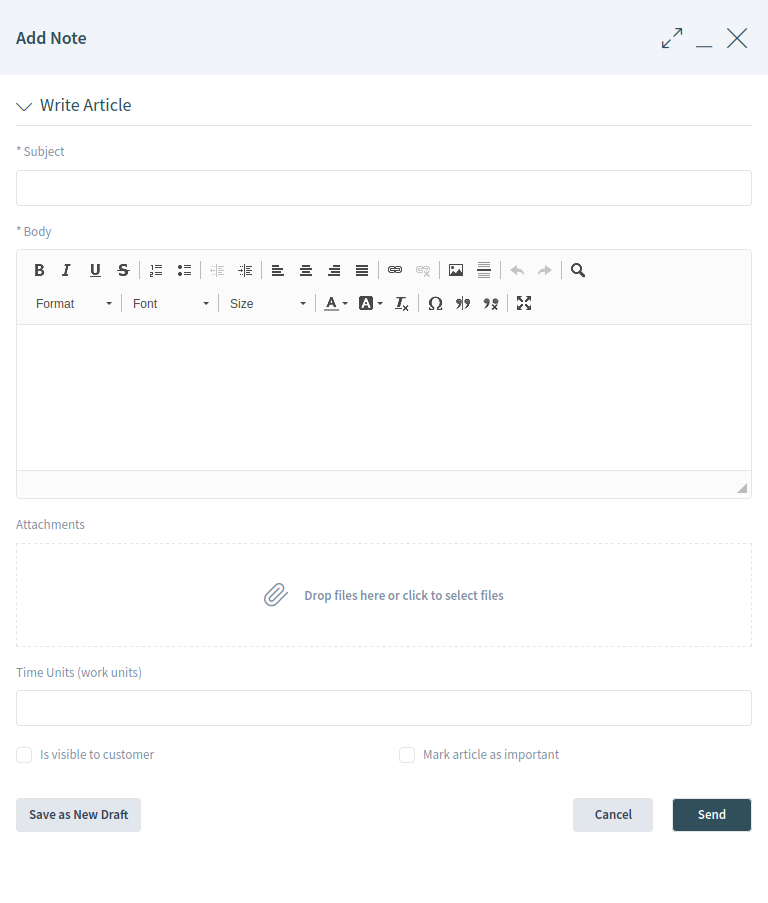
Ennek az űrlapnak a beállítása a Forms###AgentFrontend::Ticket::Action::Note rendszerbeállításban található YAML formátumban.
Általában véve egy űrlap mezőlistákat és űrlapcsoportokat tartalmazhat. Mindkettő elhagyható és többször is hozzáadható.
---
- <Field>
- ...
- <FormGroup>
- ...
A mező egy űrlap alapvető eleme. Egy mezőnek több tulajdonsága lehet.
- Name: <InternalName>
Label: <Displayed Label>
Config:
<Parameter>:
- <value>
- ...
Default: <default value>
Description: <some description>
Disabled: 1
Hidden: 1
Hint: <some hint>
Required: 1
Props:
MaxLength: 20
A következő kulcsok és értékek használhatók a mezőknél.
Figyelem
A * szimbólummal megjelölt kulcsok kötelezőek. A kihagyásuk törött beállítást és/vagy nem működő funkciókat eredményezhet.
Ha egy nem kötelező kulcs hiányzik az űrlapmező beállításából, akkor a beépített alapértelmezett viselkedés lesz feltételezve.
Figyelem
A legtöbb űrlap és azok mezői a meglévő Hozzáférés-vezérlési listák (ACL) hatálya alá tartoznak. Ezen szabályok rendelkeznek az utolsó szóval annak jogán, hogy mely értékek használhatók a mezőkben, és melyek fogják felülírni az űrlap beállítását.
Name*-
Meghatározza a mező belső nevét. Ennek a kulcsnak előre meghatározott értékei vannak minden egyes űrlapnál.
Lásd még
A lehetséges mezőnevek listája megtalálható az Űrlapmezők fejezetben.
A dinamikus mezők is hozzáadhatók az űrlaphoz a
DynamicField_előtag és a dinamikus mező nevének használatával. Például ha van egyTestDropdownnevű dinamikus mező, akkor aDynamicField_TestDropdownkulcsot kell használnia az űrlapbeállításban. Label-
Meghatározza a mező címkéjét, amely a beviteli elem fölött van megjelenítve. Ha nincs megadva, akkor az alapértelmezett címke kerül megjelenítésre a
Nameáltal meghatározott mezőnél.Megjegyzés
Néhány helyen
# translatablemegjegyzéseket figyelhet meg, amelyek a szövegértékek mellett jelennek meg. Ezt a jelzőt csak a lefordítható szövegek belső összegyűjtéséhez használják, és nincs hatása a megváltoztatott beállításokban. A megjegyzés hozzáadása a módosított értékekhez nem fog tényleges szövegfordítást eredményezni.A beállításban lévő látható szöveg lefordítható más nyelvekre az egyéni nyelvi fájlokkal. További információkért nézze meg az Egyéni nyelvi fájl fejezetet.
Config-
Meghatározza az értékeket, amelyek kiválaszthatók egy legördülő listából. Az értékek a
Nameáltal meghatározott mezőtől függenek.- Name: StateID Config: StateType: - open - pending auto - pending reminder - closed Default: 4 # open
Megjegyzés
A
Configkulcs nem alkalmazható az összes mezőnél. Ez csak bizonyos mezőknél támogatott. Ha a kulcs hiányzik az alapértelmezett beállításból, akkor azt nagy valószínűség szerint nem támogatja az a mező. Default-
Meghatározza a mező alapértelmezett értékét. Ha az űrlapmező egy azonosítóra hivatkozik, akkor az alapértelmezett érték egy azonosító lesz a megfelelő adatbázistáblából.
A fenti példában az
openállapottípus azid=4azonosítóval rendelkezik aticket_statetáblában.Megjegyzés
A
Defaultkulcsnak egy állandó értékre kell hivatkoznia. A keresési kifejezésekkel, reguláris kifejezésekkel vagy hasonló szerkezetekkel való helyettesítésük jelenleg nem támogatott. Description-
Meghatározza a mező leírását. A leírás a címke mellett van megjelenítve egy buborékikonként, és buboréksúgót jelenít meg, ha az egeret fölé húzzák.
Disabled-
Meghatározza, hogy a mező letiltott állapotban jelenik-e meg. Egy letiltott mező azt jelenti, hogy a mező csak olvasható. Azonban a mező értéke elküldésre kerül az űrlap beküldésekor.
Hidden-
Meghatározza, hogy a mező rejtett lesz-e. Egy rejtett mező továbbra is része az űrlapnak, és az értéke elküldésre kerül az űrlap beküldésekor, de nem lesz megjelenítve a felhasználói felületen.
Hint-
Meghatároz egy magyarázó szöveget a mezőhöz, amely a beviteli elem alatt kerül megjelenítésre súgószövegként.
Required-
Meghatározza, hogy a mező kötelező-e. Egy kötelező mező nem lehet üres.
Props-
A propok olyanok, mint az előtétprogram összetevőinek tulajdonságai vagy kiegészítő viselkedése, és általában a fejlesztők használják azokat a forráskódban, de a beállítható űrlap funkció most lehetővé teszi az értékeik módosítását.
Lásd még
A propok teljes listájáért nézze meg a tervezési rendszer API-dokumentációját.
A mezők űrlapcsoportokba csoportosíthatók. Az űrlapcsoportok tartalmazhatnak egyéb űrlapcsoportokat vagy mezőket. Az űrlapcsoportok megjeleníthetők egy-, két- vagy háromoszlopos elrendezésben is.
- Label: <Displayed Label>
Collapsible: 1
Collapsed: 1
Fields:
- <Field>
- ...
- <FormGroup>
- ...
- ColumnLayout: N # Repeated N-times (2 or 3)
Fields:
- <Field>
- ...
- <FormGroup>
- ...
A következő kulcsok és értékek használhatók az űrlapcsoportoknál.
Figyelem
A * szimbólummal megjelölt kulcsok kötelezőek. A kihagyásuk törött beállítást és/vagy nem működő funkciókat eredményezhet.
Label*-
Meghatározza az űrlapcsoport címkéjét.
Collapsible-
Meghatározza, hogy az űrlapcsoport összecsukható-e.
Collapsed-
Meghatározza, hogy az űrlapcsoport alapértelmezetten össze van-e csukva.
Fields*-
Felsorolja azokat a mezőket és űrlapcsoportokat, amelyek ehhez az űrlapcsoporthoz tartoznak. Nincs korlátozás arra, hogy hány mezőt lehet hozzáadni vagy hány űrlapcsoportot lehet egymásba ágyazni.
Ha az űrlapcsoportnak nincsenek mezői, és csak helykitöltőként szerepel, akkor ezt a kulcsot üres listaként kell meghatározni.
- Label: Placeholder Form Group Fields: []
ColumnLayout-
Meghatározza az űrlapösszetevőben lévő rácsot. A mezők alapértelmezetten egyoszlopos elrendezésben vannak megjelenítve. Ez a kulcs csak a két- vagy háromoszlopos elrendezésekhez használható. Az oszlopok szélessége azonos: 50%-50% a kétoszlopos elrendezésnél és 33%-33%-33% a háromoszlopos elrendezésnél.
- Label: Two Column Example - ColumnLayout: 2 Fields: - Name: IsVisibleForCustomer - ColumnLayout: 2 Fields: - Name: MarkAsImportant
Névjegykártyák
A névjegykártyákat a rendszerben mindenhol az ügyintéző felhasználókkal kapcsolatos további információk megjelenítéséhez használják.
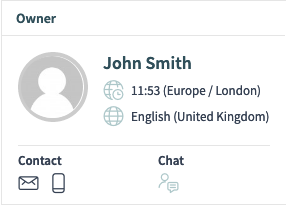
Ennek a névjegykártyának a beállítása az AgentFrontend::BusinessCard::User rendszerbeállításban található YAML formátumban.
AdditionalProperties-
Ez a kulcs használható további felhasználói mezők megjelenítéséhez az ügyintéző névjegykártyáján. Minden egyes mező a
Namekulcsa alapján hivatkozott. ADisplayNamekulccsal lehetőség van személyre szabni a megjelenített értékét, valamint azIsVisiblejelzőn keresztül szabályozni a láthatóságot (az 1 megjeleníti, a 0 elrejti). Contact-
Ez a kulcs kapcsolati lehetőségeket határoz meg az ügyintéző névjegykártyáján. Minden egyes tulajdonságelem egy felhasználói mezőre hivatkozik a
Namekulcson keresztül valamilyen kapcsolati információval (példáulUserEmail), a felhasználót megjelenítő ikonnal (csak normál súly!), valamint láthatóvá tehető azIsVisible: 1kulccsal. Alapértelmezetten ezen kapcsolati ikonokra kattintva le fogja másolni a felhasználói mező értékét a vágólapra.Alternatívaként egy
Linkkulcs is meghatározható, hogy egy URL-t jelenítsen meg inkább. MindenLinkkulcs támogatja a TemplateToolkit szintaxist a helyettesítéshez, és aDataváltozón keresztül fogadni fogja a felhasználó összes mezőértékét. Chat-
Ez a kulcs egy ikont ad hozzá a csevegés funkciónak közvetlenül egy névjegykártyából történő meghívásához.
Header-
Ez a kulcs határozza meg egy névjegykártya fejlécében megjelenített információkat. Minden egyes mezőre a
Namekulcsa alapján hivatkoznak. Csak a láthatóságuk szabályozására van lehetőség azIsVisiblejelzőn keresztül (az 1 megjeleníti, a 0 elrejti).
Üzletiobjektum-hivatkozás
Ez a fejezet felsorolja az összes lehetséges értéket az adott üzleti objektum beállításaihoz. Az értékek eltérőek lehetnek az egyes beállításokban.
Oszlopnevek
Az oszlopokra a nevükkel lehet hivatkozni. Ez a szakasz felsorolja a lehetséges oszlopneveket az adott üzletiobjektum-típusokhoz.
Megjegyzés
A ⇅ szimbólummal megjelölt oszlopok rendezhetők. A többszörös rendezési funkció alapértelmezett korlátja egyszerre legfeljebb három oszlop, hacsak kifejezetten másként nem említjük.
ChatRequest-
Lehetséges oszlopnevek:
-
Action -
Channel⇅ -
CreateTime⇅ -
Description -
RequesterName⇅ -
RequesterType⇅ -
Type
Megjegyzés
Ez az üzletiobjektum-típus nem támogatja a többszörös rendezési funkciót. A rendezés csak egyszerre egyetlen oszlop szerint támogatott.
-
CustomerCompany-
A lehetséges oszlopnevek a
CustomerCompany###Mapbeállítási tömbben elérhető mezőktől függenek. Az alapértelmezett adatbázis-háttérprogramnál ezek a következők:-
CustomerCompanyCity⇅ -
CustomerCompanyComment⇅ -
CustomerCompanyCountry⇅ -
CustomerCompanyName⇅ -
CustomerCompanyStreet⇅ -
CustomerCompanyURL⇅ -
CustomerCompanyZIP⇅ -
CustomerID⇅ -
ValidID⇅
További oszlopnevek, amelyek minidig elérhetők:
-
ClosedTickets -
Edit -
OpenTickets
-
CustomerUser-
A lehetséges oszlopnevek a
CustomerUser###Mapés aCustomerCompany###Mapbeállítási tömbökben elérhető mezőktől függenek. Az alapértelmezett adatbázis-háttérprogramoknál ezek a következők:-
CustomerCompanyCity⇅ -
CustomerCompanyComment⇅ -
CustomerCompanyCountry⇅ -
CustomerCompanyName⇅ -
CustomerCompanyStreet⇅ -
CustomerCompanyURL⇅ -
CustomerCompanyValidID⇅ -
CustomerCompanyZIP⇅ -
CustomerID⇅ -
UserCity⇅ -
UserComment⇅ -
UserCountry⇅ -
UserCustomerID⇅ -
UserEmail⇅ -
UserFax⇅ -
UserFirstname⇅ -
UserLastname⇅ -
UserLogin⇅ -
UserMobile⇅ -
UserPassword⇅ -
UserPhone⇅ -
UserStreet⇅ -
UserTitle⇅ -
UserZip⇅ -
ValidID⇅
További oszlopnevek, amelyek minidig elérhetők:
-
Chat -
ClosedTickets -
CreateTicket -
Edit -
OpenTickets -
SwitchToCustomer
-
FormDraft-
Lehetséges oszlopnevek:
-
Delete -
Saved -
Title -
Type
-
KnowledgeBaseArticle-
Lehetséges oszlopnevek:
-
Approved -
Category⇅ -
Changed⇅ -
ChangedBy -
ContentType -
Created⇅ -
CreatedBy -
Helpful -
Language⇅ -
NotHelpful -
Number⇅ -
State⇅ -
Title⇅ -
Valid⇅
-
KnowledgeBaseArticleAttachment-
Lehetséges oszlopnevek:
-
ContentType⇅ -
CreateTime⇅ -
Download -
Filename⇅ -
Filesize⇅ -
Preview
Megjegyzés
Ez az üzletiobjektum-típus nem támogatja a többszörös rendezési funkciót. A rendezés csak egyszerre egyetlen oszlop szerint támogatott.
-
Search-
Lehetséges oszlopnevek:
-
Result -
Source -
Type
-
Statistic-
Lehetséges oszlopnevek:
-
Changed⇅ -
Created⇅ -
ObjectName⇅ -
ObjectType⇅ -
StatNumber⇅ -
StatType⇅ -
Title⇅ -
Valid
Megjegyzés
Ez az üzletiobjektum-típus nem támogatja a többszörös rendezési funkciót. A rendezés csak egyszerre egyetlen oszlop szerint támogatott.
-
StatisticReport-
Lehetséges oszlopnevek:
-
ChangeTime⇅ -
CreateTime⇅ -
CronDefinition -
Description -
Language -
Name⇅ -
Valid⇅
Megjegyzés
Ez az üzletiobjektum-típus nem támogatja a többszörös rendezési funkciót. A rendezés csak egyszerre egyetlen oszlop szerint támogatott.
-
Ticket-
Lehetséges oszlopnevek:
-
Age⇅ -
ArticleTree -
Changed⇅ -
Created⇅ -
CreatedBy -
CustomerCompanyName -
CustomerID⇅ -
CustomerName -
CustomerUserID -
EscalationResponseTime⇅ -
EscalationSolutionTime⇅ -
EscalationTime⇅ -
EscalationUpdateTime⇅ -
Lock⇅ -
Owner⇅ -
PendingTime⇅ -
Priority⇅ -
Queue⇅ -
Responsible⇅ -
Sender -
Service⇅ -
SLA⇅ -
State⇅ -
Subject -
TicketNumber⇅ -
Title⇅ -
Type⇅ -
Watch
-
TicketArticle-
Lehetséges oszlopnevek:
-
ArticleNumber⇅ -
ArticleProperties -
Attachment -
Channel⇅ -
CreateTime⇅ -
Direction -
Sender -
Status -
Subject
Megjegyzés
Ez az üzletiobjektum-típus nem támogatja a többszörös rendezési funkciót. A rendezés csak egyszerre egyetlen oszlop szerint támogatott.
-
TicketAttachment-
Lehetséges oszlopnevek:
-
ContentType⇅ -
CreateTime⇅ -
Direction⇅ -
Download -
Filename⇅ -
Filesize⇅ -
Preview
Megjegyzés
Ez az üzletiobjektum-típus nem támogatja a többszörös rendezési funkciót. A rendezés csak egyszerre egyetlen oszlop szerint támogatott.
-
WebNotification-
Lehetséges oszlopnevek:
-
CreateTime⇅ -
Name⇅ -
ObjectReference⇅ -
ObjectType⇅ -
Subject⇅
-
Szűrőnevek
A szűrőkre a nevükkel lehet hivatkozni. Ez a szakasz felsorolja a lehetséges szűrőneveket az adott üzletiobjektum-típusokhoz. Minden egyes szűrőnek van egy mellette megjelenített értéktípusa, amely a hivatkozásra történő gyors ugráshoz használható.
Lásd még
A lehetséges szűrőértéktípusok listája megtalálható a Szűrőértéktípusok fejezetben.
Megjegyzés
A × szimbólummal megjelölt szűrők támogatják a tömb értékeket a többes illesztéshez.
ChatRequest-
A következő szűrőnevek és értékek használhatók a Csevegéskérés üzletiobjektum-listáknál.
ChannelIDs: tömb ×-
Meghatározza a csevegőcsatornák azonosítóit.
Create_DateTimeRange: abszolút dátum-
Meghatározza a csevegéskérés létrehozási idejének abszolút tartományát.
Create_DateTimeRelative: relatív dátum-
Meghatározza a csevegéskérés létrehozási idejének relatív tartományát.
RequesterType: tömb ×-
Meghatározza a felhasználó típusát, aki kezdeményezte a csevegéskérést.
User-
A felhasználó egy ügyintéző.
Customer-
A felhasználó egy ügyfél-felhasználó.
Public-
A felhasználó névtelen (nyilvános felhasználó).
Type: tömb ×-
Meghatározza a csevegéskérés típusát.
Invitation-
A meghívás egy másik ügyintéző-felhasználó által kezdeményezett csevegéshez.
Request-
Egy ügyfél-felhasználó vagy egy nyilvános felhasználó által kezdeményezett csevegéskérés.
CustomerCompany-
A következő szűrőnevek és értékek használhatók az Ügyfél üzletiobjektum-listáknál.
CustomerCompanyCity: szöveg-
Meghatározza a szöveget az ügyfél településére történő kereséskor. A * helyettesítő karakter is használható. A keresés nem érzékeny a kis- és nagybetűkre.
CustomerCompanyComment: szöveg-
Meghatározza a szöveget az ügyfél megjegyzésére történő kereséskor. A * helyettesítő karakter is használható. A keresés nem érzékeny a kis- és nagybetűkre.
CustomerCompanyCountry: szöveg-
Meghatározza a szöveget az ügyfél országára történő kereséskor. A * helyettesítő karakter is használható. A keresés nem érzékeny a kis- és nagybetűkre.
CustomerCompanyName: szöveg-
Meghatározza a szöveget az ügyfél nevére történő kereséskor. A * helyettesítő karakter is használható. A keresés nem érzékeny a kis- és nagybetűkre.
CustomerCompanyStreet: szöveg-
Meghatározza a szöveget az ügyfél utcájára történő kereséskor. A * helyettesítő karakter is használható. A keresés nem érzékeny a kis- és nagybetűkre.
CustomerCompanyURL: szöveg-
Meghatározza a szöveget az ügyfél URL-ére történő kereséskor. A * helyettesítő karakter is használható. A keresés nem érzékeny a kis- és nagybetűkre.
CustomerCompanyZIP: szöveg-
Meghatározza a szöveget az ügyfél irányítószámára történő kereséskor. A * helyettesítő karakter is használható. A keresés nem érzékeny a kis- és nagybetűkre.
CustomerID: szöveg-
Meghatározza a szöveget az ügyfél azonosítójára történő kereséskor. A * helyettesítő karakter is használható. A keresés nem érzékeny a kis- és nagybetűkre.
ValidID: tömb ×-
Meghatározza az ügyfél érvényességének azonosítóit. Alapértelmezetten ezek a következők:
-
1= érvényes -
2= érvénytelen -
3= átmenetileg érvénytelen
-
CustomerUser-
A következő szűrőnevek és értékek használhatók az Ügyfél-felhasználó üzletiobjektum-listáknál.
CustomerCompany_CustomerCompanyCity: szöveg-
Meghatározza a szöveget az ügyfél településére történő kereséskor. A * helyettesítő karakter is használható. A keresés nem érzékeny a kis- és nagybetűkre.
CustomerCompany_CustomerCompanyComment: szöveg-
Meghatározza a szöveget az ügyfél megjegyzésére történő kereséskor. A * helyettesítő karakter is használható. A keresés nem érzékeny a kis- és nagybetűkre.
CustomerCompany_CustomerCompanyCountry: szöveg-
Meghatározza a szöveget az ügyfél országára történő kereséskor. A * helyettesítő karakter is használható. A keresés nem érzékeny a kis- és nagybetűkre.
CustomerCompany_CustomerCompanyName: szöveg-
Meghatározza a szöveget az ügyfél nevére történő kereséskor. A * helyettesítő karakter is használható. A keresés nem érzékeny a kis- és nagybetűkre.
CustomerCompany_CustomerCompanyStreet: szöveg-
Meghatározza a szöveget az ügyfél utcájára történő kereséskor. A * helyettesítő karakter is használható. A keresés nem érzékeny a kis- és nagybetűkre.
CustomerCompany_CustomerCompanyURL: szöveg-
Meghatározza a szöveget az ügyfél URL-ére történő kereséskor. A * helyettesítő karakter is használható. A keresés nem érzékeny a kis- és nagybetűkre.
CustomerCompany_CustomerCompanyZIP: szöveg-
Meghatározza a szöveget az ügyfél irányítószámára történő kereséskor. A * helyettesítő karakter is használható. A keresés nem érzékeny a kis- és nagybetűkre.
CustomerCompany_ValidID: tömb ×-
Meghatározza az ügyfél érvényességének azonosítóit. Alapértelmezetten ezek a következők:
-
1= érvényes -
2= érvénytelen -
3= átmenetileg érvénytelen
-
CustomerID: szöveg-
Meghatározza a szöveget a kapcsolódó ügyfél azonosítójára történő kereséskor. A * helyettesítő karakter is használható. A keresés nem érzékeny a kis- és nagybetűkre.
UserCity: szöveg-
Meghatározza a szöveget az ügyfél-felhasználó településére történő kereséskor. A * helyettesítő karakter is használható. A keresés nem érzékeny a kis- és nagybetűkre.
UserComment: szöveg-
Meghatározza a szöveget az ügyfél-felhasználó megjegyzésére történő kereséskor. A * helyettesítő karakter is használható. A keresés nem érzékeny a kis- és nagybetűkre.
UserCountry: szöveg-
Meghatározza a szöveget az ügyfél-felhasználó országára történő kereséskor. A * helyettesítő karakter is használható. A keresés nem érzékeny a kis- és nagybetűkre.
UserCustomerID: szöveg-
Meghatározza a szöveget az ügyfél-felhasználó azonosítójára történő kereséskor. A * helyettesítő karakter is használható. A keresés nem érzékeny a kis- és nagybetűkre.
UserEmail: szöveg-
Meghatározza a szöveget az ügyfél-felhasználó e-mail-címére történő kereséskor. A * helyettesítő karakter is használható. A keresés nem érzékeny a kis- és nagybetűkre.
UserFax: szöveg-
Meghatározza a szöveget az ügyfél-felhasználó faxszámára történő kereséskor. A * helyettesítő karakter is használható. A keresés nem érzékeny a kis- és nagybetűkre.
UserFirstname: szöveg-
Meghatározza a szöveget az ügyfél-felhasználó keresztnevére történő kereséskor. A * helyettesítő karakter is használható. A keresés nem érzékeny a kis- és nagybetűkre.
UserLastname: szöveg-
Meghatározza a szöveget az ügyfél-felhasználó vezetéknevére történő kereséskor. A * helyettesítő karakter is használható. A keresés nem érzékeny a kis- és nagybetűkre.
UserLogin: szöveg-
Meghatározza a szöveget az ügyfél-felhasználó bejelentkezési nevére (felhasználónevére) történő kereséskor. A * helyettesítő karakter is használható. A keresés nem érzékeny a kis- és nagybetűkre.
UserMobile: szöveg-
Meghatározza a szöveget az ügyfél-felhasználó mobiltelefonszámára történő kereséskor. A * helyettesítő karakter is használható. A keresés nem érzékeny a kis- és nagybetűkre.
UserPhone: szöveg-
Meghatározza a szöveget az ügyfél-felhasználó telefonszámára történő kereséskor. A * helyettesítő karakter is használható. A keresés nem érzékeny a kis- és nagybetűkre.
UserStreet: szöveg-
Meghatározza a szöveget az ügyfél-felhasználó utcájára történő kereséskor. A * helyettesítő karakter is használható. A keresés nem érzékeny a kis- és nagybetűkre.
UserTitle: szöveg-
Meghatározza a szöveget az ügyfél-felhasználó titulusára történő kereséskor. A * helyettesítő karakter is használható. A keresés nem érzékeny a kis- és nagybetűkre.
UserZip: szöveg-
Meghatározza a szöveget az ügyfél-felhasználó irányítószámára történő kereséskor. A * helyettesítő karakter is használható. A keresés nem érzékeny a kis- és nagybetűkre.
ValidID: tömb ×-
Meghatározza az ügyfél-felhasználó érvényességének azonosítóit. Alapértelmezetten ezek a következők:
-
1= érvényes -
2= érvénytelen -
3= átmenetileg érvénytelen
-
KnowledgeBaseArticle-
A következő szűrőnevek és értékek használhatók a Tudásbázis-bejegyzés üzletiobjektum-listáknál.
Approved: logikai-
Meghatározza, hogy a bejegyzés el lett-e fogadva.
CategoryIDs: tömb ×-
Meghatározza a bejegyzés kategóriáinak azonosítóit.
CreatedUserIDs: tömb ×-
Meghatározza azon ügyintézők azonosítóit, akik a bejegyzést létrehozták.
ItemChange_DateTimeRange: abszolút dátum-
Meghatározza a bejegyzés módosítási idejének abszolút tartományát.
ItemChange_DateTimeRelative: relatív dátum-
Meghatározza a bejegyzés módosítási idejének relatív tartományát.
ItemCreate_DateTimeRange: abszolút dátum-
Meghatározza a bejegyzés létrehozási idejének abszolút tartományát.
ItemCreate_DateTimeRelative: relatív dátum-
Meghatározza a bejegyzés létrehozási idejének relatív tartományát.
Keyword: szöveg-
Meghatározza a szöveget a bejegyzés kulcsszavára történő kereséskor. A * helyettesítő karakter is használható. A keresés nem érzékeny a kis- és nagybetűkre.
LanguageIDs: tömb ×-
Meghatározza a bejegyzés nyelvének azonosítóit. Alapértelmezetten ezek a következők:
-
en -
de
-
LastChangedUserIDs: tömb ×-
Meghatározza azon ügyintézők azonosítóit, akik utoljára módosították a bejegyzést.
Number: szöveg-
Meghatározza a szöveget a bejegyzésszámra történő kereséskor. A * helyettesítő karakter is használható.
Rate: összehasonlítás-
Összehasonlítja a bejegyzés értékelését százalékban a megadott értékkel.
StateIDs: tömb ×-
Meghatározza a bejegyzés állapotának azonosítóit. Alapértelmezetten ezek a következők:
-
1= belső (ügyintéző) -
2= külső (ügyfél) -
3= nyilvános (összes)
-
Title: szöveg-
Meghatározza a szöveget a bejegyzés címére történő kereséskor. A * helyettesítő karakter is használható. A keresés nem érzékeny a kis- és nagybetűkre.
ValidIDs: tömb ×-
Meghatározza a bejegyzés érvényességének azonosítóit. Alapértelmezetten ezek a következők:
-
1= érvényes -
2= érvénytelen -
3= átmenetileg érvénytelen
-
Votes: összehasonlítás-
Összehasonlítja a bejegyzés szavazatainak számát a megadott értékkel.
What: szöveg-
Meghatározza a szöveget a bejegyzés teljes szövegében történő kereséskor. A * helyettesítő karakter is használható. A keresés nem érzékeny a kis- és nagybetűkre.
KnowledgeBaseArticleAttachment-
A következő szűrőnevek és értékek használhatók a Tudásbázisbejegyzés-melléklet üzletiobjektum-listáknál.
Create_DateTimeRange: abszolút dátum-
Meghatározza a melléklet létrehozási idejének abszolút tartományát.
Create_DateTimeRelative: relatív dátum-
Meghatározza a melléklet létrehozási idejének relatív tartományát.
Filename: szöveg-
Meghatározza a szöveget a melléklet fájlnevére történő kereséskor. A * helyettesítő karakter és reguláris kifejezések is használhatók. A keresés nem érzékeny a kis- és nagybetűkre.
Type: szöveg-
Meghatározza a szöveget a melléklet MIME-típusára történő kereséskor. A * helyettesítő karakter és reguláris kifejezések is használhatók. A keresés nem érzékeny a kis- és nagybetűkre.
Search-
A következő szűrőnevek és értékek használhatók a Keresés üzletiobjektum-listáknál.
Appointment Calendar: szöveg-
Meghatározza azt a naptárat, amelyben az időpontot keresni kell. A következőként formázott szövegértékre állítsa be:
CalendarID#-
Ahol a
#a naptár azonosítója, példáulCalendarID1.
Figyelem
Ez a szűrő csak akkor alkalmazható, ha a
DocumentTypeszűrő meg van határozva ésAppointmentértékre van állítva. Egyébként mellőzve lesz. Appointment Schedule: szöveg-
Meghatározza az időpont típusát.
AllDay-
Az időpont egy egész napos időpont (azaz nem rendelkezik az időösszetevővel).
TimeFrame-
Az időpont egy időkeret időpont (azaz rendelkezik az időösszetevővel).
Figyelem
Ez a szűrő csak akkor alkalmazható, ha a
DocumentTypeszűrő meg van határozva ésAppointmentértékre van állítva. Egyébként mellőzve lesz. DocumentType: szöveg-
Meghatározza a keresendő dokumentum típusát. Alapértelmezetten ezek a következők:
-
Appointment= Naptáridőpontok -
FAQ= Tudásbázis-bejegyzések -
Ticket= Jegyek
-
FAQ FAQ Categories: szöveg-
Meghatározza a tudásbázis-bejegyzés kategóriáját, amelyre rákeres. A következőként formázott szövegértékre állítsa be:
CategoryID#-
Ahol a
#a kategória azonosítója, példáulCategoryID1.
Figyelem
Ez a szűrő csak akkor alkalmazható, ha a
DocumentTypeszűrő meg van határozva ésFAQértékre van állítva. Egyébként mellőzve lesz. FAQ FAQ Languages: szöveg-
Meghatározza a tudásbázis-bejegyzés nyelvét, amelyre rákeres. A következőként formázott szövegértékre állítsa be:
LanguageID#-
Ahol a
#a nyelv azonosítója, példáulLanguageID1.
Figyelem
Ez a szűrő csak akkor alkalmazható, ha a
DocumentTypeszűrő meg van határozva ésFAQértékre van állítva. Egyébként mellőzve lesz. FAQ Has attachments: szöveg-
Meghatározza a tudásbázis-bejegyzés mellékleteinek jelenlétét.
HasAttachments-
A bejegyzésnek van legalább egy melléklete.
Figyelem
Ez a szűrő csak akkor alkalmazható, ha a
DocumentTypeszűrő meg van határozva ésFAQértékre van állítva. Egyébként mellőzve lesz. FAQ State: szöveg-
Meghatározza a tudásbázis-bejegyzés állapotát, amelyre rákeres. A következőként formázott szövegértékre állítsa be:
StateID#-
Ahol a
#az állapot azonosítója, példáulStateID1.
Figyelem
Ez a szűrő csak akkor alkalmazható, ha a
DocumentTypeszűrő meg van határozva ésFAQértékre van állítva. Egyébként mellőzve lesz. Ticket Has attachments: szöveg-
Meghatározza a jegybejegyzés mellékleteinek jelenlétét.
HasAttachments-
A jegy bejegyzésének van legalább egy melléklete.
Figyelem
Ez a szűrő csak akkor alkalmazható, ha a
DocumentTypeszűrő meg van határozva ésTicketértékre van állítva. Egyébként mellőzve lesz. Ticket Owner: szöveg-
Meghatározza azon ügyintéző azonosítóját, aki a jegy tulajdonosa. A következőként formázott szövegértékre állítsa be:
OwnerID#-
Ahol a
#az ügyintéző azonosítója, példáulOwnerID1.
Figyelem
Ez a szűrő csak akkor alkalmazható, ha a
DocumentTypeszűrő meg van határozva ésTicketértékre van állítva. Egyébként mellőzve lesz. Ticket Priority: szöveg-
Meghatározza a jegy prioritásának azonosítóját. A következőként formázott szövegértékre állítsa be:
PriorityID#-
Ahol a
#a prioritás azonosítója, példáulPriorityID1.
Figyelem
Ez a szűrő csak akkor alkalmazható, ha a
DocumentTypeszűrő meg van határozva ésTicketértékre van állítva. Egyébként mellőzve lesz. Ticket Queue: szöveg-
Meghatározza a jegy várólistájának azonosítóját. A következőként formázott szövegértékre állítsa be:
QueueID#-
Ahol a
#a várólista azonosítója, példáulQueueID1.
Figyelem
Ez a szűrő csak akkor alkalmazható, ha a
DocumentTypeszűrő meg van határozva ésTicketértékre van állítva. Egyébként mellőzve lesz. Ticket Responsible: szöveg-
Meghatározza azon ügyintéző azonosítóját, aki a jegy felelőse. A következőként formázott szövegértékre állítsa be:
ResponsibleID#-
Ahol a
#az ügyintéző azonosítója, példáulResponsibleID1.
Figyelem
Ez a szűrő csak akkor alkalmazható, ha a
DocumentTypeszűrő meg van határozva ésTicketértékre van állítva. Egyébként mellőzve lesz. Ticket Sender type: szöveg-
Meghatározza a jegy bejegyzéseinek küldőjét.
SenderTypeAgent-
A jegy bejegyzésnek küldője egy ügyintéző felhasználó.
SenderTypeCustomer-
A jegy bejegyzésnek küldője egy ügyfél-felhasználó.
SenderTypeSystem-
A jegy bejegyzésnek küldője egy rendszerfelhasználó.
Figyelem
Ez a szűrő csak akkor alkalmazható, ha a
DocumentTypeszűrő meg van határozva ésTicketértékre van állítva. Egyébként mellőzve lesz. Ticket Service Level Agreement (SLA): szöveg-
Meghatározza a jegy SLA-jának azonosítóját. A következőként formázott szövegértékre állítsa be:
SLAID#-
Ahol a
#az SLA azonosítója, példáulSLAID1.
Figyelem
Ez a szűrő csak akkor alkalmazható, ha a
DocumentTypeszűrő meg van határozva ésTicketértékre van állítva. Egyébként mellőzve lesz. Ticket Service: szöveg-
Meghatározza a jegy szolgáltatásának azonosítóját. A következőként formázott szövegértékre állítsa be:
ServiceID#-
Ahol a
#a szolgáltatás azonosítója, példáulServiceID1.
Figyelem
Ez a szűrő csak akkor alkalmazható, ha a
DocumentTypeszűrő meg van határozva ésTicketértékre van állítva. Egyébként mellőzve lesz. Ticket State: szöveg-
Meghatározza a jegy állapotának azonosítóját. A következőként formázott szövegértékre állítsa be:
StateID#-
Ahol a
#az állapot azonosítója, példáulStateID1.
Figyelem
Ez a szűrő csak akkor alkalmazható, ha a
DocumentTypeszűrő meg van határozva ésTicketértékre van állítva. Egyébként mellőzve lesz. Ticket Visible to customer: szöveg-
Meghatározza, hogy a jegy bejegyzései láthatók-e az ügyfél-felhasználó számára.
IsVisibleForCustomer-
A jegy bejegyzése látható az ügyfél-felhasználó számára.
Figyelem
Ez a szűrő csak akkor alkalmazható, ha a
DocumentTypeszűrő meg van határozva ésTicketértékre van állítva. Egyébként mellőzve lesz.
Statistic-
A következő szűrőnevek és értékek használhatók a Statisztika üzletiobjektum-listáknál.
StatNumber: szöveg-
Meghatározza a szöveget a statisztikaszámra történő kereséskor. A * helyettesítő karakter is használható.
StatType: tömb ×-
Meghatározza a statisztika típusát, amelyre rákeres.
static-
A statisztika statikus típusú.
dynamic-
A statisztika dinamikus típusú.
Title: szöveg-
Meghatározza a szöveget a statisztika nevére történő kereséskor. A * helyettesítő karakter is használható. A keresés nem érzékeny a kis- és nagybetűkre.
ObjectName: tömb ×-
Meghatározza a keresendő statisztikaobjektum nevét. Alapértelmezetten ezek a következők:
-
Ticketlist -
TicketAccountedTime -
TicketAccumulation -
TicketSolutionResponseTime -
FAQAccess -
StateAction
-
ObjectType: tömb ×-
Meghatározza a keresendő statisztikaobjektum típusát.
DynamicList-
Az objektumtípus egy lista.
DynamicMatrix-
Az objektumtípus egy mátrix.
Static-
Az objektumtípus statikus.
Valid: tömb ×-
Meghatározza a statisztika érvényességének azonosítóit. Alapértelmezetten ezek a következők:
-
1= érvényes -
0= érvénytelen
-
StatisticReport-
A következő szűrőnevek és értékek használhatók a Jelentés üzletiobjektum-listáknál.
Name: szöveg-
Meghatározza a szöveget a jelentés nevére történő kereséskor. A * helyettesítő karakter is használható. A keresés nem érzékeny a kis- és nagybetűkre.
Description: szöveg-
Meghatározza a szöveget a jelentés leírására történő kereséskor. A * helyettesítő karakter is használható. A keresés nem érzékeny a kis- és nagybetűkre.
LanguageID: szöveg-
Meghatározza a jelentés nyelvkódját, például
hu. ValidID: tömb ×-
Meghatározza a jelentés érvényességének azonosítóit. Alapértelmezetten ezek a következők:
-
1= érvényes -
2= érvénytelen -
3= átmenetileg érvénytelen
-
Ticket-
A következő szűrőnevek és értékek használhatók a Jegy üzletiobjektum-listáknál.
AgentCreator: logikai-
Meghatározza, hogy a jegyet a jelenlegi ügyintéző hozta-e létre.
AgentInvolved: logikai-
Meghatározza, hogy a jelenlegi ügyintéző részt vesz-e a jegyben.
AgentOwner: logikai-
Meghatározza, hogy a jelenlegi ügyintéző a jegy tulajdonosa-e, miközben a jegy zárolva van.
AgentQueues: logikai-
Meghatározza, hogy a jegy a jelenlegi ügyintéző egyik feliratkozott várólistájában van-e vagy sem. Az ügyintézők a Saját várólisták személyes beállításon keresztül iratkozhatnak fel a várólistákra.
AgentResponsible: logikai-
Meghatározza, hogy a jelenlegi ügyintéző a jegy felelőse-e.
AgentServices: logikai-
Meghatározza, hogy a jegy rendelkezik-e a jelenlegi ügyintéző feliratkozott szolgáltatásai egyékével vagy sem. Az ügyintézők a Saját szolgáltatások személyes beállításon keresztül iratkozhatnak fel a szolgáltatásokra.
AgentTicketFlagSeen: szöveg-
Meghatározza, hogy a jelenlegi ügyintéző olvasta-e a jegyet.
Unread-
Az összes bejegyzés olvasatlan a jelenlegi ügyintéző számára.
Read-
Az összes bejegyzést olvasta a jelenlegi ügyintéző.
AgentWatcher: logikai-
Meghatározza, hogy a jelenlegi ügyintéző megfigyeli-e a jegyet.
ArticleCreate_DateTimeRange: abszolút dátum-
Meghatározza a jegybejegyzés létrehozási idejének abszolút tartományát.
ArticleCreate_DateTimeRelative: relatív dátum-
Meghatározza a jegybejegyzés létrehozási idejének relatív tartományát.
Chat_ChatterName: szöveg-
Meghatározza a szöveget a csevegésbejegyzés résztvevőire történő kereséskor. A * helyettesítő karakter is használható. A keresés nem érzékeny a kis- és nagybetűkre.
Chat_MessageText: szöveg-
Meghatározza a szöveget a csevegésbejegyzés üzenetére történő kereséskor. A * helyettesítő karakter is használható. A keresés nem érzékeny a kis- és nagybetűkre.
CreatedQueueIDs: tömb ×-
Meghatározza azon várólisták azonosítóit, ahol a jegyet eredetileg létrehozták.
CreatedUserIDs: tömb ×-
Meghatározza azon ügyintézők azonosítóit, akik a jegyet létrehozták.
CustomerID: szöveg-
Meghatározza a szöveget a jegy ügyfél-azonosító mezőjére történő kereséskor. Ezt a szűrőt használja összetett kereséséhez. A * helyettesítő karakter is használható. A keresés nem érzékeny a kis- és nagybetűkre.
CustomerIDRaw: szöveg-
Meghatározza a szöveget a jegy ügyfél-azonosító mezőjére történő kereséskor. Ezt a szűrőt használja pontos egyezéshez. A keresés nem érzékeny a kis- és nagybetűkre.
CustomerUserID: szöveg-
Meghatározza, hogy a jegy elérhető-e egy bizonyos ügyfél-felhasználónak a külső felületen. Csak pontos egyezést támogat. A keresés nem érzékeny a kis- és nagybetűkre.
CustomerUserLogin: szöveg-
Meghatározza a szöveget a jegy ügyfélfelhasználó-azonosító mezőjére történő kereséskor. Ezt a szűrőt használja összetett kereséséhez. A * helyettesítő karakter is használható. A keresés nem érzékeny a kis- és nagybetűkre.
CustomerUserLoginRaw: szöveg-
Meghatározza a szöveget a jegy ügyfélfelhasználó-azonosító mezőjére történő kereséskor. Ezt a szűrőt használja pontos egyezéshez. A keresés nem érzékeny a kis- és nagybetűkre.
Fulltext: szöveg-
Meghatározza a szöveget a jegy bejegyzésének teljes szövegében történő kereséskor. A * helyettesítő karakter is használható. A keresés nem érzékeny a kis- és nagybetűkre.
LockIDs: tömb ×-
Meghatározza a jegy zárolástípusainak azonosítóit. Alapértelmezetten ezek a következők:
-
1= feloldott -
2= zárolt -
3= átmenetileg zárolt
-
MIMEBase_AttachmentName: szöveg-
Meghatározza a szöveget a bejegyzés mellékletneveire történő kereséskor. A * helyettesítő karakter is használható. A keresés nem érzékeny a kis- és nagybetűkre.
MIMEBase_Bcc: szöveg-
Meghatározza a szöveget a bejegyzés rejtett másolati mezőjére történő kereséskor. A * helyettesítő karakter is használható. A keresés nem érzékeny a kis- és nagybetűkre.
MIMEBase_Body: szöveg-
Meghatározza a szöveget a bejegyzés törzsére történő kereséskor. A * helyettesítő karakter is használható. A keresés nem érzékeny a kis- és nagybetűkre.
MIMEBase_Cc: szöveg-
Meghatározza a szöveget a bejegyzés másolati mezőjére történő kereséskor. A * helyettesítő karakter is használható. A keresés nem érzékeny a kis- és nagybetűkre.
MIMEBase_From: szöveg-
Meghatározza a szöveget a bejegyzés küldő mezőjére történő kereséskor. A * helyettesítő karakter is használható. A keresés nem érzékeny a kis- és nagybetűkre.
MIMEBase_Subject: szöveg-
Meghatározza a szöveget a bejegyzés tárgy mezőjére történő kereséskor. A * helyettesítő karakter is használható. A keresés nem érzékeny a kis- és nagybetűkre.
MIMEBase_To: szöveg-
Meghatározza a szöveget a bejegyzés címzett mezőjére történő kereséskor. A * helyettesítő karakter is használható. A keresés nem érzékeny a kis- és nagybetűkre.
OwnerIDs: tömb ×-
Meghatározza azon ügyintézők azonosítóit, akik jegytulajdonosok.
PriorityIDs: tömb ×-
Meghatározza a jegyprioritások azonosítóit.
QueueIDs: tömb ×-
Meghatározza a jegyvárólisták azonosítóit.
ResponsibleIDs: tömb ×-
Meghatározza azon ügyintézők azonosítóit, akik jegyfelelősök.
SearchInArchive: szöveg-
Meghatározza, hogy a keresés hogyan viselkedik a jegy archiválási állapotával kapcsolatban.
ArchivedTickets-
Keresés csak az archivált jegyekben.
NotArchivedTickets-
Keresés csak az archiválatlan jegyekben.
AllTickets-
Keresés az összes jegyben.
ServiceIDs: tömb ×-
Meghatározza a jegyszolgáltatások azonosítóit.
SLAIDs: tömb ×-
Meghatározza a jegy SLA-k azonosítóit.
SMS_PhoneNumbers: szöveg-
Meghatározza a szöveget az SMS bejegyzés címzettjének telefonszámaira történő kereséskor. A * helyettesítő karakter is használható. A keresés nem érzékeny a kis- és nagybetűkre.
SMS_Text: szöveg-
Meghatározza a szöveget az SMS bejegyzés törzsére történő kereséskor. A * helyettesítő karakter is használható. A keresés nem érzékeny a kis- és nagybetűkre.
SMS_TransactionNumbers: szöveg-
Meghatározza a szöveget az SMS bejegyzés tranzakciószámaira történő kereséskor. A * helyettesítő karakter is használható. A keresés nem érzékeny a kis- és nagybetűkre.
StateIDs: tömb ×-
Meghatározza a jegyállapotok azonosítóit.
StateType: szöveg-
Meghatározza a jegyállapot kategóriáját.
Open-
Keresés csak a nyitott jegyekben.
Closed-
Keresés csak a lezárt jegyekben.
Figyelem
A neve ellenére ez a szűrő nem alkalmazható a tényleges jegyállapot típusokra. Az
Openés aClosednem érvényes állapottípusok. Ezek kompatibilitási okokból felvett csoportszerkezetek. Ha a jegy olyan állapotban van, amely rendelkezik a Ticket::ViewableStateType beállításban meghatározott állapottípusok bármelyikével, akkor az nyitottként lesz figyelembe véve. Egyébként lezártként van figyelembe véve.
StateTypeIDs: tömb ×Meghatározza a jegyállapottípusok azonosítóit.
TicketChange_DateTimeRange: abszolút dátumMeghatározza a jegy módosítási idejének abszolút tartományát.
TicketChange_DateTimeRelative: relatív dátumMeghatározza a jegy módosítási idejének relatív tartományát.
TicketClose_DateTimeRange: abszolút dátumMeghatározza a jegy lezárási idejének abszolút tartományát.
TicketClose_DateTimeRelative: relatív dátumMeghatározza a jegy lezárási idejének relatív tartományát.
TicketCreate_DateTimeRange: abszolút dátumMeghatározza a jegy létrehozási idejének abszolút tartományát.
TicketCreate_DateTimeRelative: relatív dátumMeghatározza a jegy létrehozási idejének relatív tartományát.
TicketEscalation_DateTimeRange: abszolút dátumMeghatározza a jegy eszkalálási idejének abszolút tartományát.
TicketEscalation_DateTimeRelative: relatív dátumMeghatározza a jegy eszkalálási idejének relatív tartományát.
TicketLastChange_DateTimeRange: abszolút dátumMeghatározza a jegy utolsó módosítási idejének abszolút tartományát.
TicketLastChange_DateTimeRelative: relatív dátumMeghatározza a jegy utolsó módosítási idejének relatív tartományát.
TicketNumber: szövegMeghatározza a szöveget a jegyszámra történő kereséskor. A * helyettesítő karakter is használható.
TicketPending_DateTimeRange: abszolút dátumMeghatározza a jegy várakozási idejének abszolút tartományát.
TicketPending_DateTimeRelative: relatív dátumMeghatározza a jegy várakozási idejének relatív tartományát.
Title: szövegMeghatározza a szöveget a jegy címére történő kereséskor. A * helyettesítő karakter is használható. A keresés nem érzékeny a kis- és nagybetűkre.
TypeIDs: tömb ×Meghatározza a szöveget a jegytípusra történő kereséskor.
WatchUserIDs: tömb ×Meghatározza azon ügyintézők azonosítóit, akik megfigyelik a jegyet.
TicketArticle-
A következő szűrőnevek és értékek használhatók a Jegybejegyzés üzletiobjektum-listáknál.
CommunicationChannelID: tömbIsVisibleForCustomer: szövegSenderTypeID: tömb TicketAttachment-
A következő szűrőnevek és értékek használhatók a Jegymelléklet üzletiobjektum-listáknál.
Article: szövegCreate_DateTimeRange: abszolút dátumCreate_DateTimeRelative: relatív dátumDirection: tömb ×Filename: szövegType: szöveg WebNotification-
A következő szűrőnevek és értékek használhatók a Webértesítés üzletiobjektum-listáknál.
Name: tömb ×Subject: szövegObjectTypes: tömb ×Seen: tömb ×ObjectReferences: tömb ×
Szűrőértéktípusok
Minden szűrő pontosan egyfajta értéktípust támogat. Ettől a típustól függően a következő szerkezeteket kell használni a YAML-beállításban való meghatározáshoz.
- Logikai
-
Egy egyszerű érték, amely igazként vagy hamisként van kiértékelve.
<FilterName1>: Value: 1 <FilterName2>: Value: 0
1-
A szűrő aktív (be van kapcsolva).
0-
A szűrő nem aktív (ki van kapcsolva).
- Szöveg
-
Egy szövegérték, általában kereséshez van használva. További részletekért nézze meg az egyes szűrőket.
<FilterName1>: Value: simple <FilterName2>: Value: 'String with spaces or special characters like @$#!+*'
- Tömb
-
Egy tömbérték, általában egyszerre több érték kereséséhez van használva.
<FilterName1>: Value: - 1 - 2 - 3 <FilterName2>: Value: - 4 - 5
- Abszolút dátum
-
Az időtartomány értéke két abszolút dátum között van.
<FilterName1>: Value: Start: '2020-01-01 00:00:00' End: '2020-02-01 00:00:00' <FilterName2>: Value: Start: '2020-02-01 00:00:00' End: '2020-03-01 00:00:00'
Start-
ISO formátumban lévő abszolút időbélyeg a tartomány kezdetéhez (például
2020-01-01 00:00:00). Az értéket az aktuális rendszer időzónájában kell megadni (az OTRSTimeZone rendszerbeállításon keresztül állítható be). End-
ISO formátumban lévő abszolút időbélyeg a tartomány végéhez (például
2020-02-01 00:00:00). Az értéket az aktuális rendszer időzónájában kell megadni (az OTRSTimeZone rendszerbeállításon keresztül állítható be).
- Relatív dátum
-
Az időtartomány értéke relatív a jelenlegi időhöz képest.
<FilterName1>: Value: Start: Last Point: 1 Format: month <FilterName2>: Value: Start: Before Point: 3 Format: day
Start-
A relatív tartomány típusa.
Lehetséges értékek a
Startkulcshoz:-
Last= az elmúlt … belül -
Before= több mint … ezelőtt
-
Point-
Az időegység egész értéke (például
3). Format-
A relatív tartomány időegysége.
Lehetséges értékek a
Formatkulcshoz:minute hour day week month year
- Összehasonlítás
-
Az összehasonlítás a megadott értékkel.
<FilterName1>: Value: Type: Equals Value: 25 <FilterName2>: Value: Start: GreaterThan Value: 50
Type-
Az összehasonlítás típusa.
Lehetséges értékek a
Typekulcshoz:-
Equals= egyenlő… -
GreaterThan= nagyobb mint… -
GreaterThanEquals= nagyobb mint vagy egyenlő… -
SmallerThan= kisebb mint… -
SmallerThanEquals= kisebb mint vagy egyenlő…
-
Value-
Egész érték az összehasonlításhoz (például
25).
Űrlapmezők
Az űrlapmezők a Name kulcsukon keresztül határozhatók meg. Ez a szakasz felsorolja a Name kulcs értékeit az adott beállításokhoz.
Lásd még
Az űrlapmezők kötelezővé tehetők a Required kulcs 1 értékre állításával.
Lehetséges mezőnevek a jegyműveleteknél:
Forms###AgentFrontend::Ticket::Action::Close-
Beállítható űrlap a Jegy lezárása művelethez.
Hivatkozás a rendszerbeállítás hivatkozására:
Lehetséges értékek az űrlapmező
Namekulcsához:AccountedTime AddMessage Attachments Body CustomerID CustomerUserID DynamicField HistoryComment HistoryType InformAgent InvolvedAgent IsVisibleForCustomer MarkAsImportant Messages OwnerID PriorityID QueueID RelevantKnowledge ResponsibleID SenderType ServiceID SLAID StandardTemplateID StateID Subject Title TypeID
Forms###AgentFrontend::Ticket::Action::Customer-
Beállítható űrlap az Ügyfél megváltoztatása művelethez.
Hivatkozás a rendszerbeállítás hivatkozására:
Lehetséges értékek az űrlapmező
Namekulcsához:CustomerUserID CustomerID
Forms###AgentFrontend::Ticket::Action::EmailOutbound-
Beállítható űrlap a Kimenő e-mail küldése művelethez.
Hivatkozás a rendszerbeállítás hivatkozására:
Lehetséges értékek az űrlapmező
Namekulcsához:AccountedTime Attachments Bcc Body Cc CustomerID CustomerUserID DynamicField EmailSecurity From HistoryComment HistoryType InformAgent InvolvedAgent IsVisibleForCustomer MarkAsImportant Messages OwnerID PriorityID QueueID RelevantKnowledge ResponsibleID SenderType ServiceID Signature SLAID StandardTemplateID StateID Subject Title To TypeID
Forms###AgentFrontend::Ticket::Action::FreeText-
Beállítható űrlap a Szabad mezők megváltoztatása művelethez.
Hivatkozás a rendszerbeállítás hivatkozására:
Lehetséges értékek az űrlapmező
Namekulcsához:AccountedTime AddMessage Attachments Body CustomerID CustomerUserID DynamicField HistoryComment HistoryType InformAgent InvolvedAgent IsVisibleForCustomer MarkAsImportant Messages OwnerID PriorityID QueueID RelevantKnowledge ResponsibleID SenderType ServiceID SLAID StandardTemplateID StateID Subject Title TypeID
Forms###AgentFrontend::Ticket::Action::Merge-
Beállítható űrlap a Jegy egyesítése művelethez.
Hivatkozás a rendszerbeállítás hivatkozására:
Lehetséges értékek az űrlapmező
Namekulcsához:AddMessage Body DynamicField From HistoryComment HistoryType IsVisibleForCustomer MarkAsImportant Messages RelevantKnowledge SenderType Subject To
Forms###AgentFrontend::Ticket::Action::Move-
Beállítható űrlap a Jegy áthelyezése művelethez.
Hivatkozás a rendszerbeállítás hivatkozására:
Lehetséges értékek az űrlapmező
Namekulcsához:AccountedTime AddMessage Attachments Body CustomerID CustomerUserID DynamicField HistoryComment HistoryType InformAgent InvolvedAgent IsVisibleForCustomer MarkAsImportant Messages OwnerID PriorityID QueueID RelevantKnowledge ResponsibleID SenderType ServiceID SLAID StandardTemplateID StateID Subject Title TypeID
Forms###AgentFrontend::Ticket::Action::Note-
Beállítható űrlap a Jegyzet hozzáadása művelethez.
Hivatkozás a rendszerbeállítás hivatkozására:
Lehetséges értékek az űrlapmező
Namekulcsához:AccountedTime Attachments Body CustomerID CustomerUserID DynamicField HistoryComment HistoryType InformAgent InvolvedAgent IsVisibleForCustomer MarkAsImportant Messages OwnerID PriorityID QueueID RelevantKnowledge ResponsibleID SenderType ServiceID SLAID StandardTemplateID StateID Subject Title TypeID
Forms###AgentFrontend::Ticket::Action::Owner-
Beállítható űrlap a Tulajdonos megváltoztatása művelethez.
Hivatkozás a rendszerbeállítás hivatkozására:
Lehetséges értékek az űrlapmező
Namekulcsához:AccountedTime AddMessage Attachments Body CustomerID CustomerUserID DynamicField HistoryComment HistoryType InformAgent InvolvedAgent IsVisibleForCustomer MarkAsImportant Messages OwnerID PriorityID QueueID RelevantKnowledge ResponsibleID SenderType ServiceID SLAID StandardTemplateID StateID Subject Title TypeID
Forms###AgentFrontend::Ticket::Action::Pending-
Beállítható űrlap a Várakozási idő beállítása művelethez.
Hivatkozás a rendszerbeállítás hivatkozására:
Lehetséges értékek az űrlapmező
Namekulcsához:AccountedTime AddMessage Attachments Body CustomerID CustomerUserID DynamicField HistoryComment HistoryType InformAgent InvolvedAgent IsVisibleForCustomer MarkAsImportant Messages OwnerID PriorityID QueueID RelevantKnowledge ResponsibleID SenderType ServiceID SLAID StandardTemplateID StateID Subject Title TypeID
Forms###AgentFrontend::Ticket::Action::PhoneCallInbound-
Beállítható űrlap a Bejövő telefonhívás hozzáadása művelethez.
Hivatkozás a rendszerbeállítás hivatkozására:
Lehetséges értékek az űrlapmező
Namekulcsához:AccountedTime Attachments Body CustomerID CustomerUserID DynamicField HistoryComment HistoryType InformAgent InvolvedAgent IsVisibleForCustomer MarkAsImportant Messages OwnerID PriorityID QueueID RelevantKnowledge ResponsibleID SenderType ServiceID SLAID StandardTemplateID StateID Subject Title TypeID
Forms###AgentFrontend::Ticket::Action::PhoneCallOutbound-
Beállítható űrlap a Kimenő telefonhívás hozzáadása művelethez.
Hivatkozás a rendszerbeállítás hivatkozására:
Lehetséges értékek az űrlapmező
Namekulcsához:AccountedTime Attachments Body CustomerID CustomerUserID DynamicField HistoryComment HistoryType InformAgent InvolvedAgent IsVisibleForCustomer MarkAsImportant Messages OwnerID PriorityID QueueID RelevantKnowledge ResponsibleID SenderType ServiceID SLAID StandardTemplateID StateID Subject Title TypeID
Forms###AgentFrontend::Ticket::Action::Priority-
Beállítható űrlap a Prioritás megváltoztatása művelethez.
Hivatkozás a rendszerbeállítás hivatkozására:
Lehetséges értékek az űrlapmező
Namekulcsához:AccountedTime AddMessage Attachments Body CustomerID CustomerUserID DynamicField HistoryComment HistoryType InformAgent InvolvedAgent IsVisibleForCustomer MarkAsImportant Messages OwnerID PriorityID QueueID RelevantKnowledge ResponsibleID SenderType ServiceID SLAID StandardTemplateID StateID Subject Title TypeID
Forms###AgentFrontend::Ticket::Action::Responsible-
Beállítható űrlap a Felelős megváltoztatása művelethez.
Hivatkozás a rendszerbeállítás hivatkozására:
Lehetséges értékek az űrlapmező
Namekulcsához:AccountedTime AddMessage Attachments Body CustomerID CustomerUserID DynamicField HistoryComment HistoryType InformAgent InvolvedAgent IsVisibleForCustomer MarkAsImportant Messages OwnerID PriorityID QueueID RelevantKnowledge ResponsibleID SenderType ServiceID SLAID StandardTemplateID StateID Subject Title TypeID
Forms###AgentFrontend::Ticket::Action::SmsOutbound-
Beállítható űrlap a Kimenő SMS küldése művelethez.
Hivatkozás a rendszerbeállítás hivatkozására:
Lehetséges értékek az űrlapmező
Namekulcsához:AccountedTime Body CustomerID CustomerUserID DynamicField FlashMessage HistoryComment HistoryType InformAgent InvolvedAgent IsVisibleForCustomer MarkAsImportant Messages OwnerID PriorityID QueueID RelevantKnowledge ResponsibleID SenderType ServiceID Signature SLAID StandardTemplateID StateID Title To TypeID
Lehetséges mezőnevek a bejegyzésműveleteknél:
Forms###AgentFrontend::TicketArticle::Action::Forward-
Beállítható űrlap a Továbbítás e-mailben művelethez.
Hivatkozás a rendszerbeállítás hivatkozására:
Lehetséges értékek az űrlapmező
Namekulcsához:AccountedTime Attachments Bcc Body Cc DynamicField EmailSecurity From HistoryComment HistoryType IsVisibleForCustomer MarkAsImportant Messages RelevantKnowledge SenderType StandardTemplateID StateID Subject To
Forms###AgentFrontend::TicketArticle::Action::Redirect-
Beállítható űrlap az Átirányítás e-mailben művelethez.
Hivatkozás a rendszerbeállítás hivatkozására:
Lehetséges értékek az űrlapmező
Namekulcsához:AddMessage Body From HistoryType Messages RedirectTo StateID Subject To
Forms###AgentFrontend::TicketArticle::Action::Reply-
Beállítható űrlap a Válasz e-mailben művelethez.
Hivatkozás a rendszerbeállítás hivatkozására:
Lehetséges értékek az űrlapmező
Namekulcsához:AccountedTime Attachments Bcc Body Cc DynamicField EmailSecurity From HistoryComment HistoryType IsVisibleForCustomer MarkAsImportant Messages RelevantKnowledge SenderType StandardTemplateID StateID Subject To
Forms###AgentFrontend::TicketArticle::Action::ReplyAll-
Beállítható űrlap a Válasz mindenkinek e-mailben művelethez.
Hivatkozás a rendszerbeállítás hivatkozására:
Lehetséges értékek az űrlapmező
Namekulcsához:AccountedTime Attachments Bcc Body Cc DynamicField EmailSecurity From HistoryComment HistoryType IsVisibleForCustomer MarkAsImportant Messages RelevantKnowledge SenderType StandardTemplateID StateID Subject To
Forms###AgentFrontend::TicketArticle::Action::ReplyToNote-
Beállítható űrlap a Válasz jegyzetben művelethez.
Hivatkozás a rendszerbeállítás hivatkozására:
Lehetséges értékek az űrlapmező
Namekulcsához:AccountedTime Attachments AutoInvolvedAgents Body CustomerID CustomerUserID DynamicField HistoryComment HistoryType InformAgent InvolvedAgent IsVisibleForCustomer MarkAsImportant Messages OwnerID PriorityID QueueID RelevantKnowledge ResponsibleID SenderType ServiceID SLAID StandardTemplateID StateID Subject Title TypeID
Forms###AgentFrontend::TicketArticle::Action::ReplyViaSms-
Beállítható űrlap a Válasz SMS-ben művelethez.
Hivatkozás a rendszerbeállítás hivatkozására:
Lehetséges értékek az űrlapmező
Namekulcsához:AccountedTime Body CustomerID CustomerUserID DynamicField FlashMessage HistoryComment HistoryType InformAgent InvolvedAgent IsVisibleForCustomer MarkAsImportant Messages OwnerID PriorityID QueueID RelevantKnowledge ResponsibleID SenderType ServiceID Signature SLAID StandardTemplateID StateID Title To TypeID
Forms###AgentFrontend::TicketArticle::Action::Split-
Beállítható űrlap a Bejegyzés felosztása művelethez.
Hivatkozás a rendszerbeállítás hivatkozására:
Lehetséges értékek az űrlapmező
Namekulcsához:LinkAs Messages ProcessID Target
Lehetséges mezőnevek a jegylétrehozás tulajdonságai űrlapoknál:
Forms###AgentFrontend::TicketCreate::Email::CreateProperties-
Beállítható űrlap az Új e-mail jegy képernyő Tulajdonságok felületi eleméhez.
Hivatkozás a rendszerbeállítás hivatkozására:
Lehetséges értékek az űrlapmező
Namekulcsához:AccountedTime Attachments Bcc Body Cc CustomerID CustomerUserID DynamicField EmailSecurity HistoryComment HistoryType IsVisibleForCustomer LinkTicketID LinkType OwnerID PriorityID QueueID RelevantKnowledge ResponsibleID SenderType ServiceID Signature SLAID StandardTemplateID StateID Subject To TypeID
Forms###AgentFrontend::TicketCreate::Phone::CreateProperties-
Beállítható űrlap az Új telefonos jegy képernyő Tulajdonságok felületi eleméhez.
Hivatkozás a rendszerbeállítás hivatkozására:
Lehetséges értékek az űrlapmező
Namekulcsához:AccountedTime Attachments Body CustomerID CustomerUserID DynamicField From HistoryComment HistoryType IsVisibleForCustomer LinkTicketID LinkType OwnerID PendingDate PriorityID QueueID RelevantKnowledge ResponsibleID SenderType ServiceID SLAID StandardTemplateID StateID Subject To TypeID
Forms###AgentFrontend::TicketCreate::SMS::CreateProperties-
Beállítható űrlap az Új SMS jegy képernyő Tulajdonságok felületi eleméhez.
Hivatkozás a rendszerbeállítás hivatkozására:
Lehetséges értékek az űrlapmező
Namekulcsához:AccountedTime Body CustomerID CustomerUserID DynamicField FlashMessage HistoryComment HistoryType IsVisibleForCustomer OwnerID PendingDate PriorityID QueueID RelevantKnowledge ResponsibleID Sender SenderType ServiceID SLAID StandardTemplateID StateID Subject To TypeID
Lehetséges mezőnevek a tudásbázisbejegyzés-műveleteknél:
Forms###AgentFrontend::KnowledgeBaseArticleCreate::Properties-
Beállítható űrlap a Tudásbázis-bejegyzés létrehozása képernyő Tulajdonságok felületi eleméhez.
Hivatkozás a rendszerbeállítás hivatkozására:
Lehetséges értékek az űrlapmező
Namekulcsához:Approved Attachments Category DynamicFields Field1 Field2 Field3 Field4 Field5 Field6 Keywords Language State Title Valid
Forms###AgentFrontend::KnowledgeBaseArticleUpdate::Properties-
Beállítható űrlap a Tudásbázis-bejegyzés szerkesztése képernyő Tulajdonságok felületi eleméhez.
Hivatkozás a rendszerbeállítás hivatkozására:
Lehetséges értékek az űrlapmező
Namekulcsához:Approved Attachments Category DynamicFields Field1 Field2 Field3 Field4 Field5 Field6 Keywords Language State Title Valid
Lehetséges mezőnevek az ügyfélműveleteknél:
Forms###AgentFrontend::CustomerCompanyCreate::Properties-
Beállítható űrlap az Ügyfél létrehozása képernyő Tulajdonságok felületi eleméhez.
Hivatkozás a rendszerbeállítás hivatkozására:
A
Namekulcs lehetséges értékei aCustomerCompany###Mapbeállítási tömbben elérhető mezőktől függenek. Az alapértelmezett adatbázis-háttérprogramnál ezek a következők:CustomerCompanyCity CustomerCompanyComment CustomerCompanyCountry CustomerCompanyName CustomerCompanyStreet CustomerCompanyURL CustomerCompanyZIP CustomerID ValidID
További oszlopnevek, amelyek minidig elérhetők:
DataSource
Figyelem
Abban az esetben, ha Több ügyfél-felhasználói háttérprogram van beállítva, akkor az összes lehetséges mezőnek jelen kell lennie az űrlap beállításaiban, annak érdekében hogy képes legyen módosítani azokat. Mindkét beállítást szinkronban kell tartani, egyébként nem lesz lehetséges az ügyfélbejegyzések módosítása.
Forms###AgentFrontend::CustomerCompanyUpdate::Properties-
Beállítható űrlap az Ügyfél szerkesztése képernyő Tulajdonságok felületi eleméhez.
Hivatkozás a rendszerbeállítás hivatkozására:
A
Namekulcs lehetséges értékei aCustomerCompany###Mapbeállítási tömbben elérhető mezőktől függenek. Az alapértelmezett adatbázis-háttérprogramnál ezek a következők:CustomerCompanyCity CustomerCompanyComment CustomerCompanyCountry CustomerCompanyName CustomerCompanyStreet CustomerCompanyURL CustomerCompanyZIP CustomerID ValidID
Figyelem
Abban az esetben, ha Több ügyfél-felhasználói háttérprogram van beállítva, akkor az összes lehetséges mezőnek jelen kell lennie az űrlap beállításaiban, annak érdekében hogy képes legyen módosítani azokat. Mindkét beállítást szinkronban kell tartani, egyébként nem lesz lehetséges az ügyfélbejegyzések módosítása.
Lehetséges mezőnevek az ügyfélfelhasználó-műveleteknél:
Forms###AgentFrontend::CustomerUserCreate::Properties-
Beállítható űrlap az Ügyfél-felhasználó létrehozása képernyő Tulajdonságok felületi eleméhez.
Hivatkozás a rendszerbeállítás hivatkozására:
A
Namekulcs lehetséges értékei az Ügyfél-felhasználói háttérprogramok beállításaitól függenek. Az alapértelmezett adatbázis-háttérprogramnál ezek a következők:UserCity UserComment UserCountry UserCustomerID UserEmail UserFax UserFirstname UserLastname UserLogin UserMobile UserPassword UserPhone UserStreet UserTitle UserZip ValidID
A
CustomerPersonalPreference###*névtér alatt regisztrált legtöbb ügyfél-felhasználói beállításnál lehetőség van dedikált űrlapmezők megjelenítésére is. Alapértelmezetten ezek a következők:Preference_Language Preference_LoginForbidden Preference_PGP Preference_SMIME Preference_TimeZone Preference_TwoFactor
További oszlopnevek, amelyek minidig elérhetők:
DataSource
Figyelem
Abban az esetben, ha Több ügyfél-felhasználói háttérprogram van beállítva, akkor az összes lehetséges mezőnek jelen kell lennie az űrlap beállításaiban, annak érdekében hogy képes legyen módosítani azokat. Mindkét beállítást szinkronban kell tartani, egyébként nem lesz lehetséges az ügyfélfelhasználó-bejegyzések módosítása.
Forms###AgentFrontend::CustomerUserUpdate::Properties-
Beállítható űrlap az Ügyfél-felhasználó szerkesztése képernyő Tulajdonságok felületi eleméhez.
Hivatkozás a rendszerbeállítás hivatkozására:
A
Namekulcs lehetséges értékei az Ügyfél-felhasználói háttérprogramok beállításaitól függenek. Az alapértelmezett adatbázis-háttérprogramnál ezek a következők:UserCity UserComment UserCountry UserCustomerID UserEmail UserFax UserFirstname UserLastname UserLogin UserMobile UserPassword UserPhone UserStreet UserTitle UserZip ValidID
A
CustomerPersonalPreference###*névtér alatt regisztrált legtöbb ügyfél-felhasználói beállításnál lehetőség van dedikált űrlapmezők megjelenítésére is. Alapértelmezetten ezek a következők:Preference_Language Preference_LoginForbidden Preference_PGP Preference_SMIME Preference_TimeZone Preference_TwoFactor
Figyelem
Abban az esetben, ha Több ügyfél-felhasználói háttérprogram van beállítva, akkor az összes lehetséges mezőnek jelen kell lennie az űrlap beállításaiban, annak érdekében hogy képes legyen módosítani azokat. Mindkét beállítást szinkronban kell tartani, egyébként nem lesz lehetséges az ügyfélfelhasználó-bejegyzések módosítása.
Lehetséges mezőnevek a naptáridőpont-műveleteknél:
Forms###AgentFrontend::Calendar::AppointmentCreate::Properties-
Beállítható űrlap az Időpont hozzáadása művelethez.
Hivatkozás a rendszerbeállítás hivatkozására:
Lehetséges értékek az űrlapmező
Namekulcsához:AllDay CalendarID Description EndTime Location Notification Recurrence ResourceID StartTime TeamID TicketPlugin Title
Forms###AgentFrontend::Calendar::AppointmentUpdate::Properties-
Beállítható űrlap az Időpont szerkesztése művelethez.
Hivatkozás a rendszerbeállítás hivatkozására:
Lehetséges értékek az űrlapmező
Namekulcsához:AllDay CalendarID Description EndTime Location Notification Recurrence ResourceID StartTime TeamID TicketPlugin Title